Постоји много разлога зашто би вас неко могао блокирати. Можда не желе више да разговарају, љути су на вас, или није ништа лично, али им само треба мало простора. Можда је све што желе је да се неко време клоне ВеЦхат-а. Али шта можете да урадите да бисте сазнали да ли вас је неко блокирао?

У овом водичу ћемо вам показати како да знате да ли вас је неко на ВеЦхат-у блокирао.
како сачувати слику на мац-у
Како знати да ли сте блокирани у ВеЦхат-у
У апликацији нема поруке у којој се наводи да сте блокирани, али постоји неколико алтернативних метода које би вам требале омогућити да кажете.
Метод 1: Пошаљите поруку
Ако желите да сазнате да ли вас је неко блокирао на ВеЦхат-у, један од најбољих начина да то урадите је да му пошаљете поруку. Можете смислити изговор или неку врсту објашњења да их контактирате како порука не би изгледала сумњиво.
Ево како да то урадите:
- Отворите апликацију ВеЦхат и идите до својих контаката.
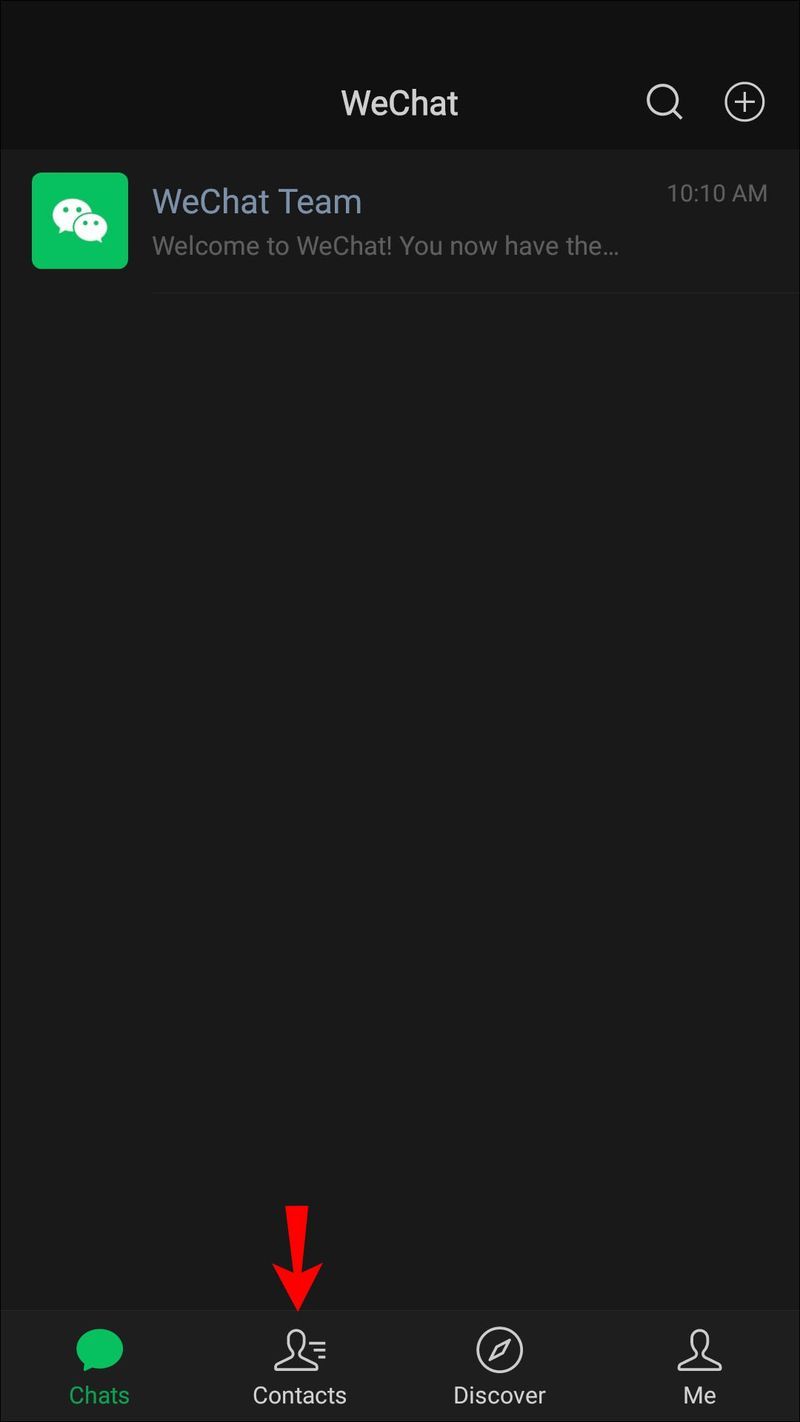
- Додирните име контакта. Ово отвара профил контакта.
- Додирните Пошаљи поруку.
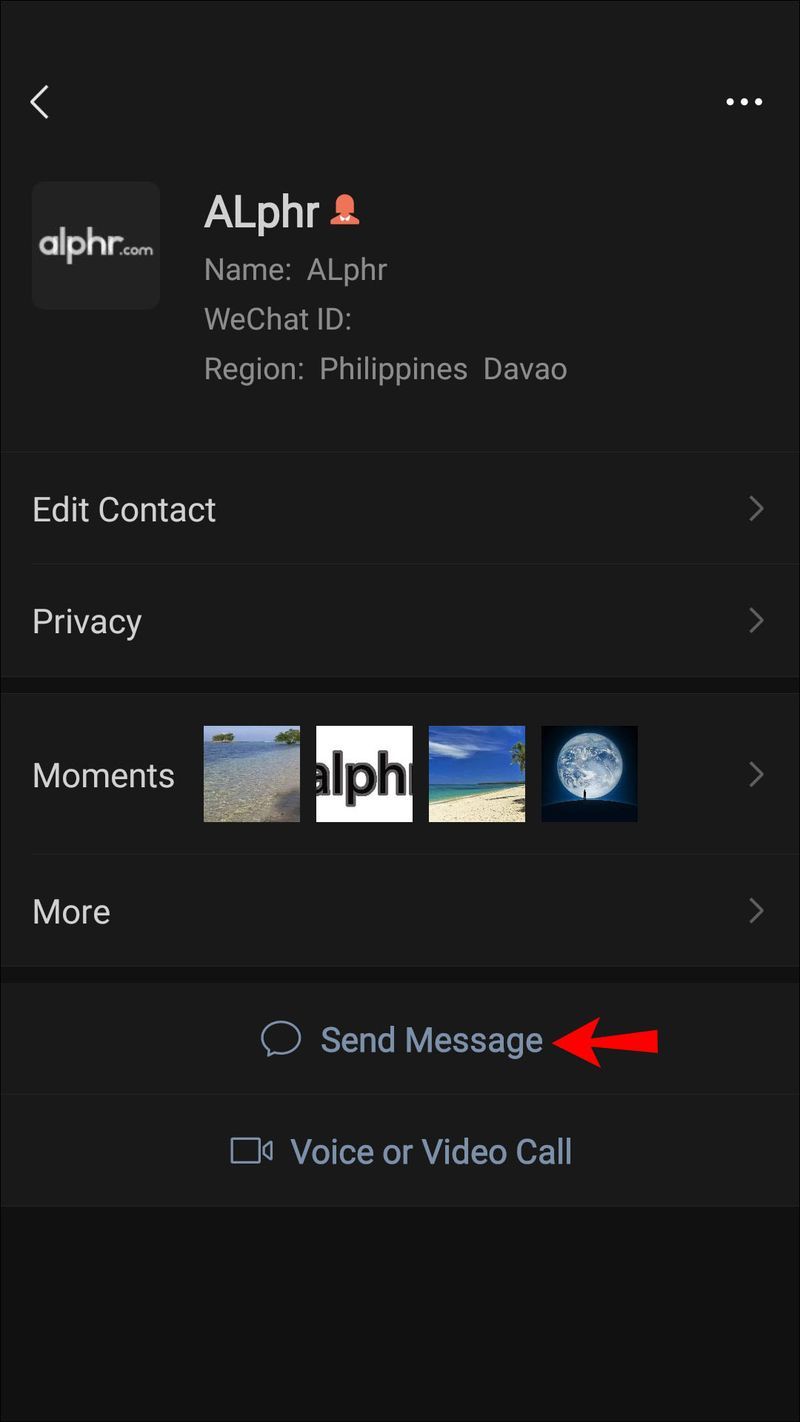
- Откуцајте поруку коју желите да пошаљете.
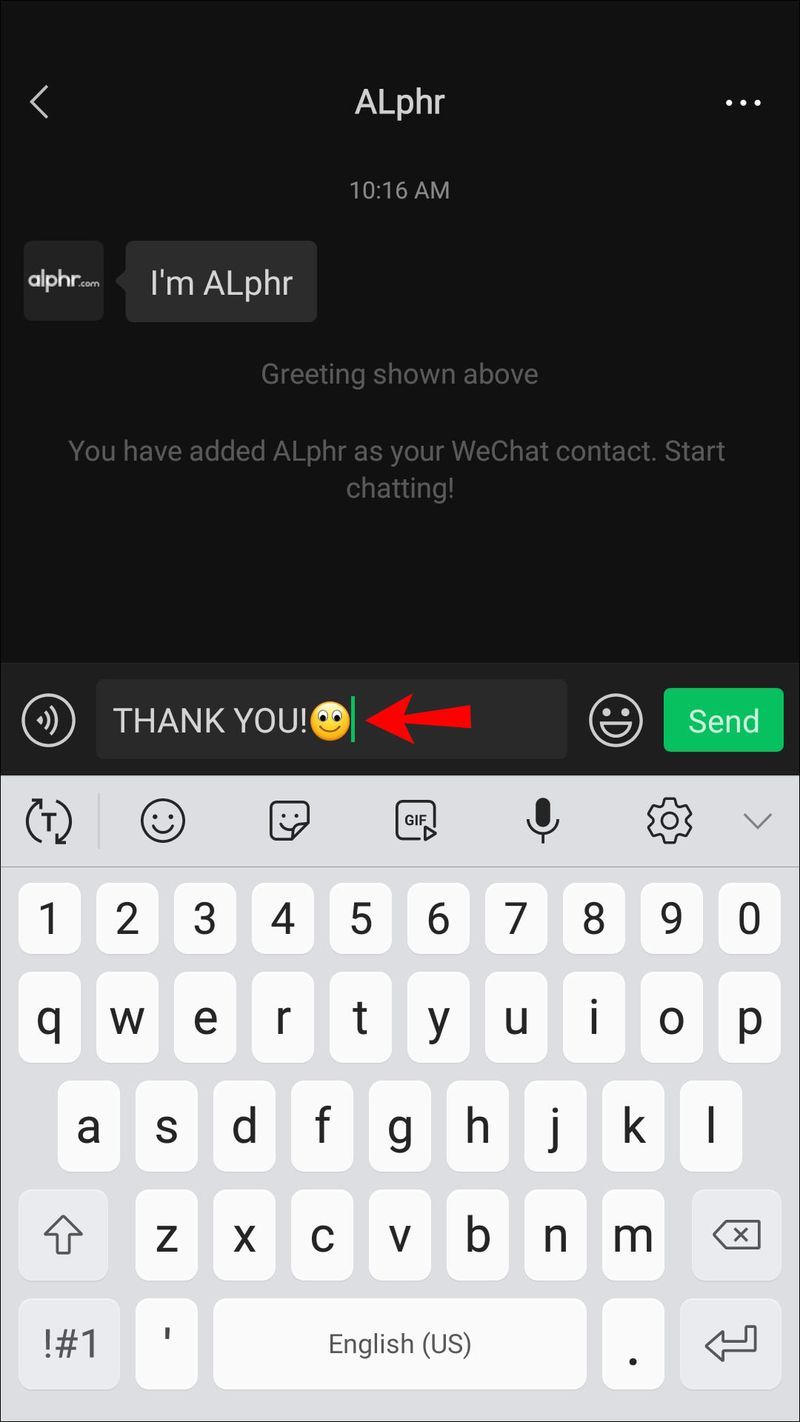
- Додирните Пошаљи.
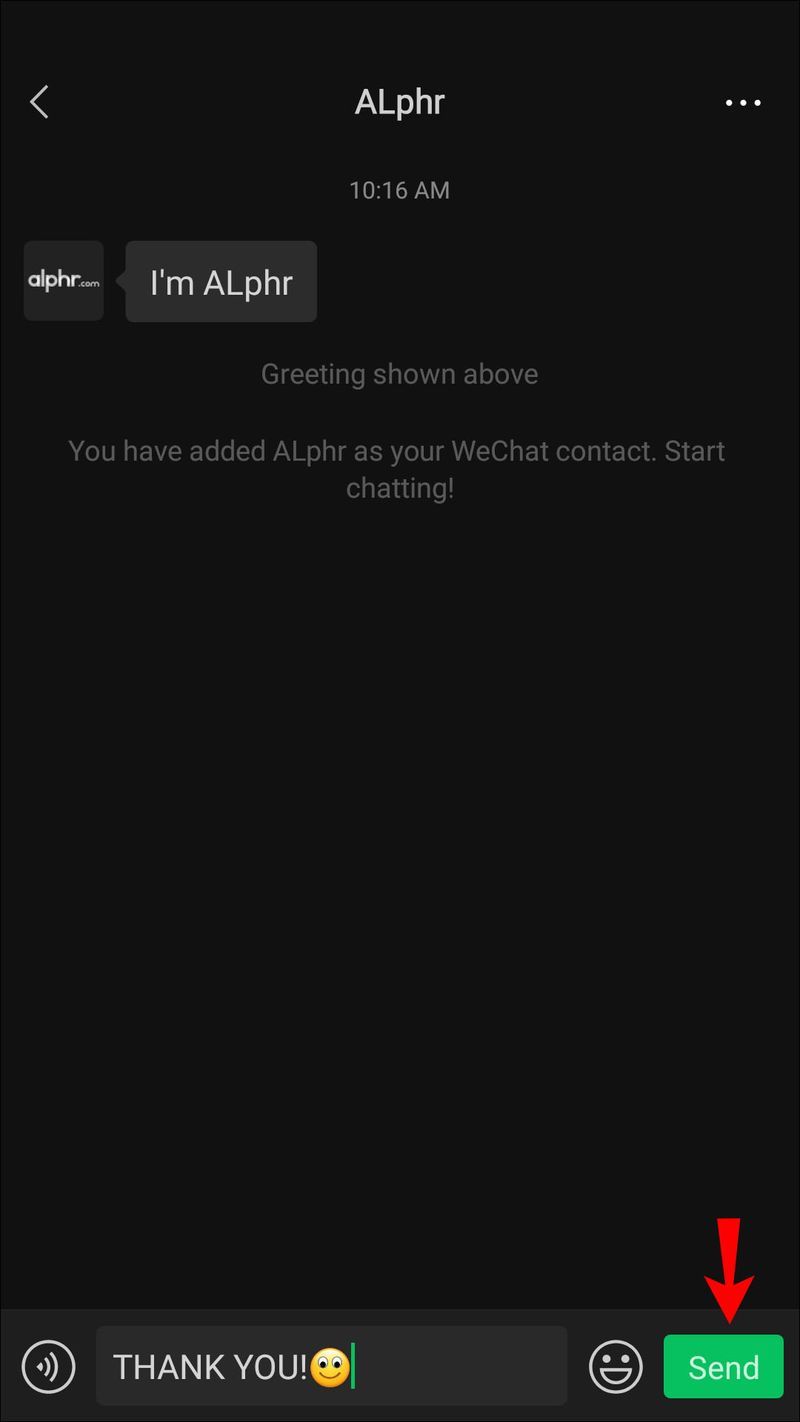
Након слања поруке, постоје три могућности:
- Порука је успешно послата : То значи да нисте блокирани.
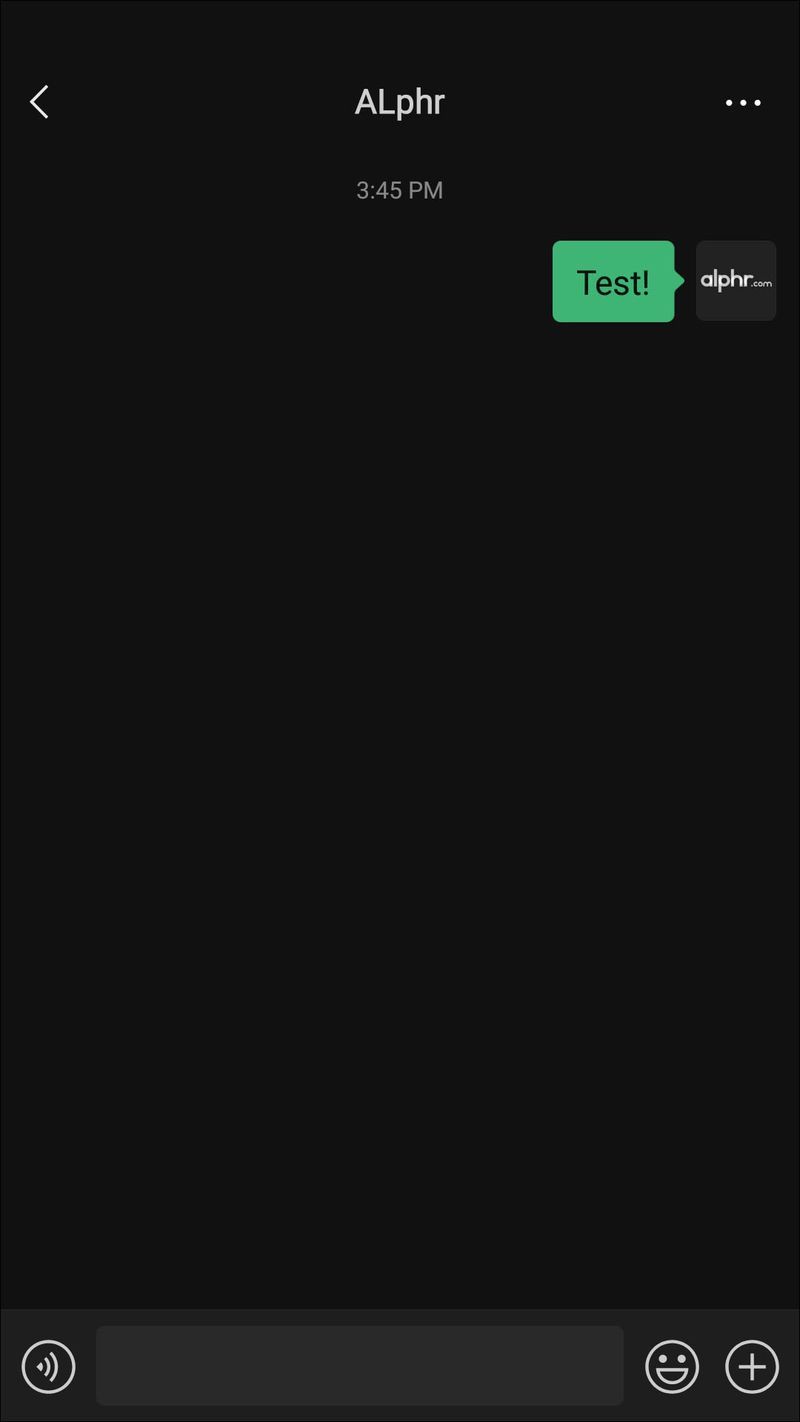
- Порука је одбијена : То значи да вас је контакт блокирао.
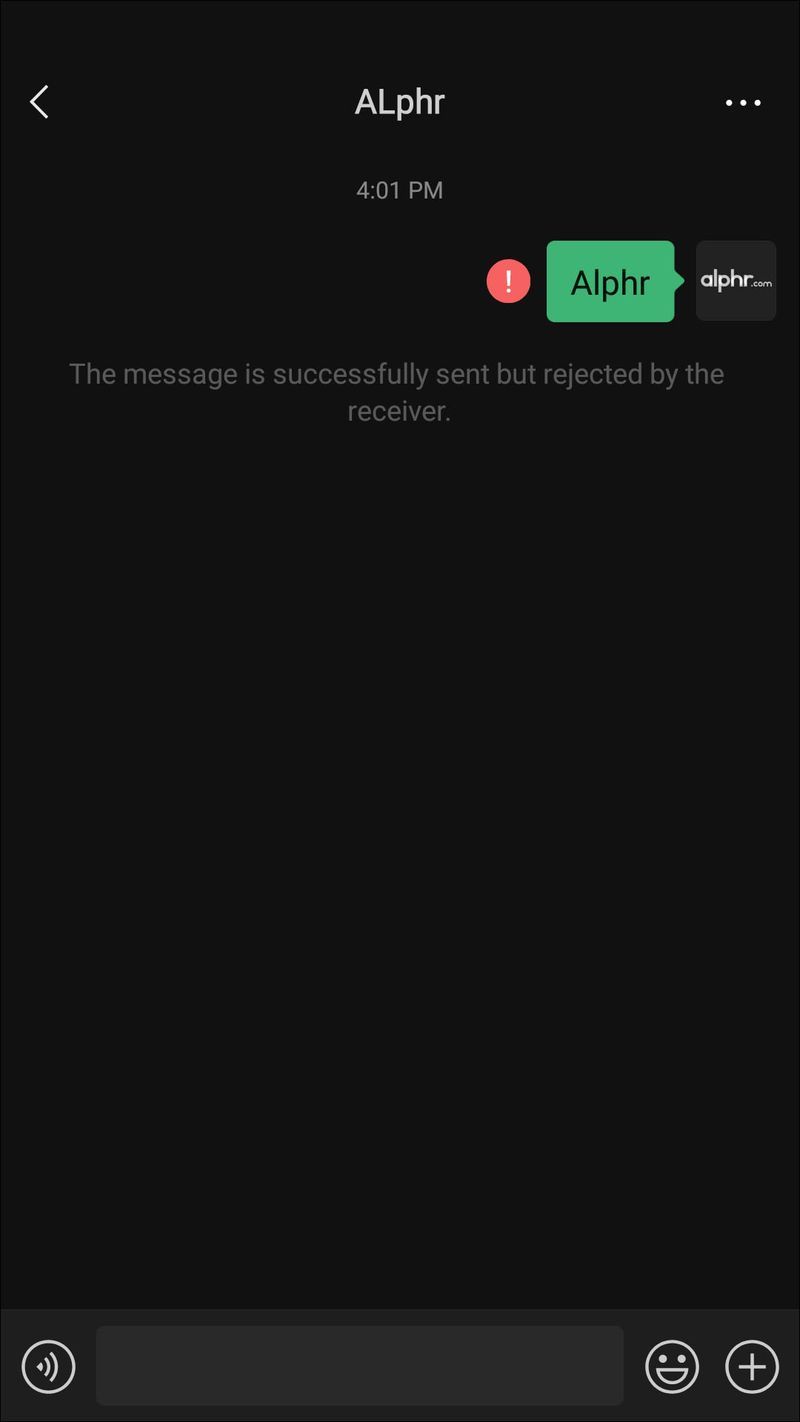
- Порука је одбијена и генерисан је аутоматски захтев за пријатељство : Ово значи да вас је ваш контакт блокирао и избрисао са своје листе контаката.
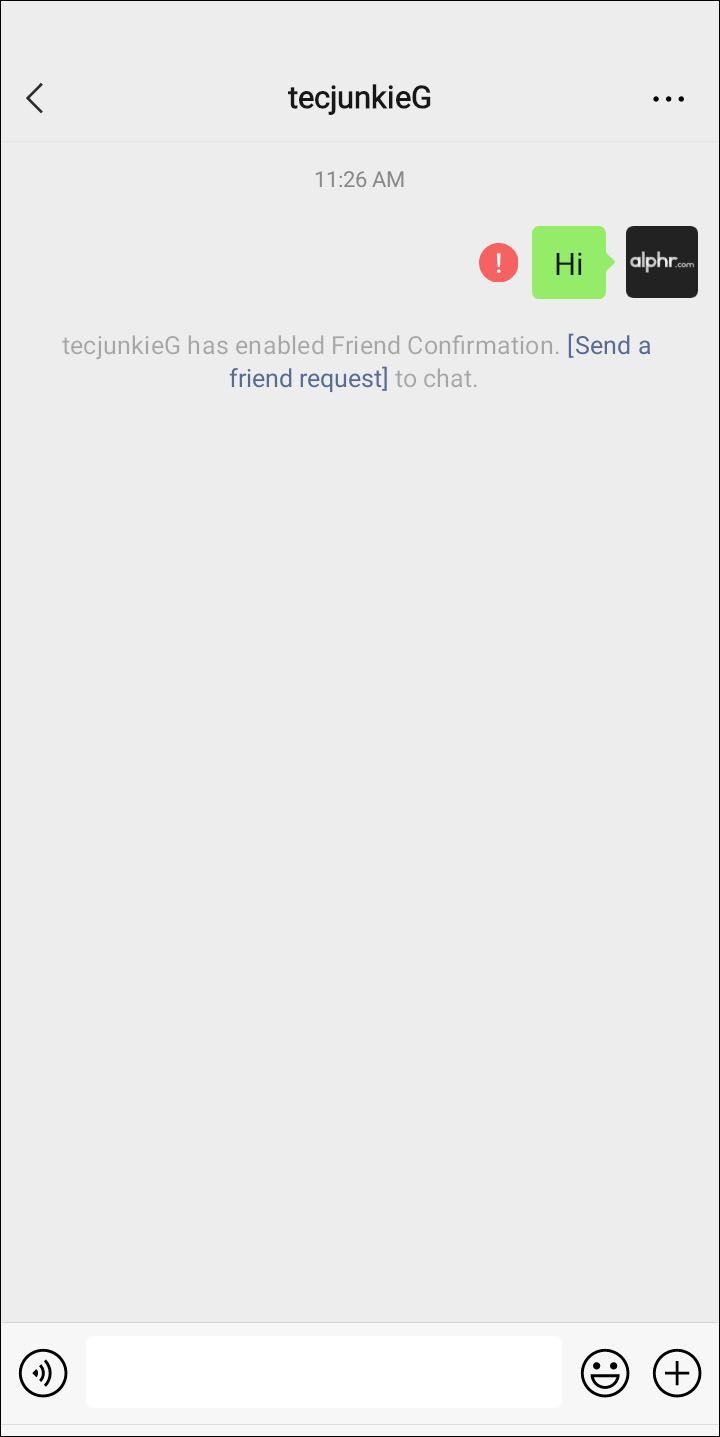
Метод 2: Креирајте групно ћаскање
Креирање групног ћаскања је један од најлакших начина да сазнате да ли вас је неко блокирао на ВеЦхат-у. Ево како да га направите:
- Отворите своју апликацију ВеЦхат.
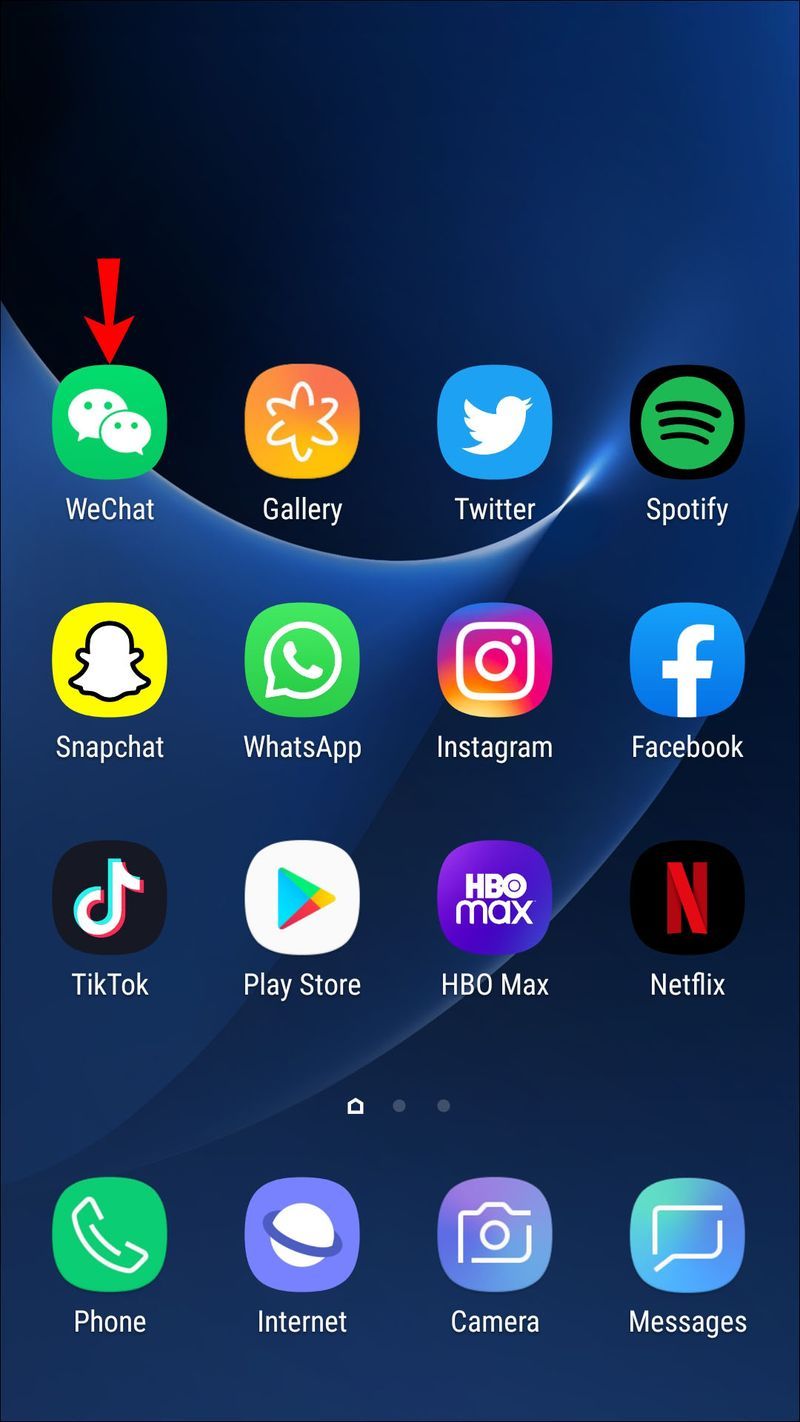
- Додирните Ћаскања.
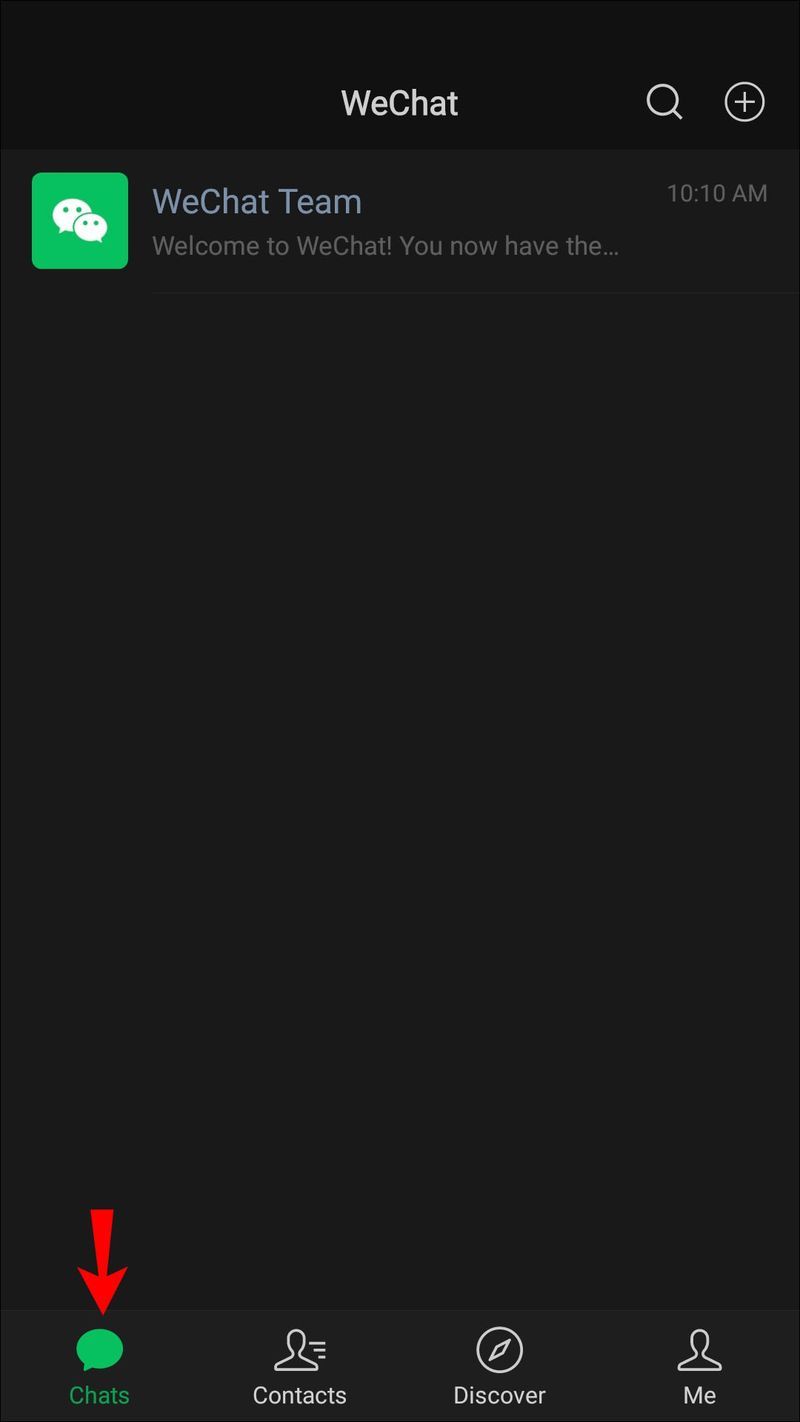
- Додирните дугме + у горњем десном углу.
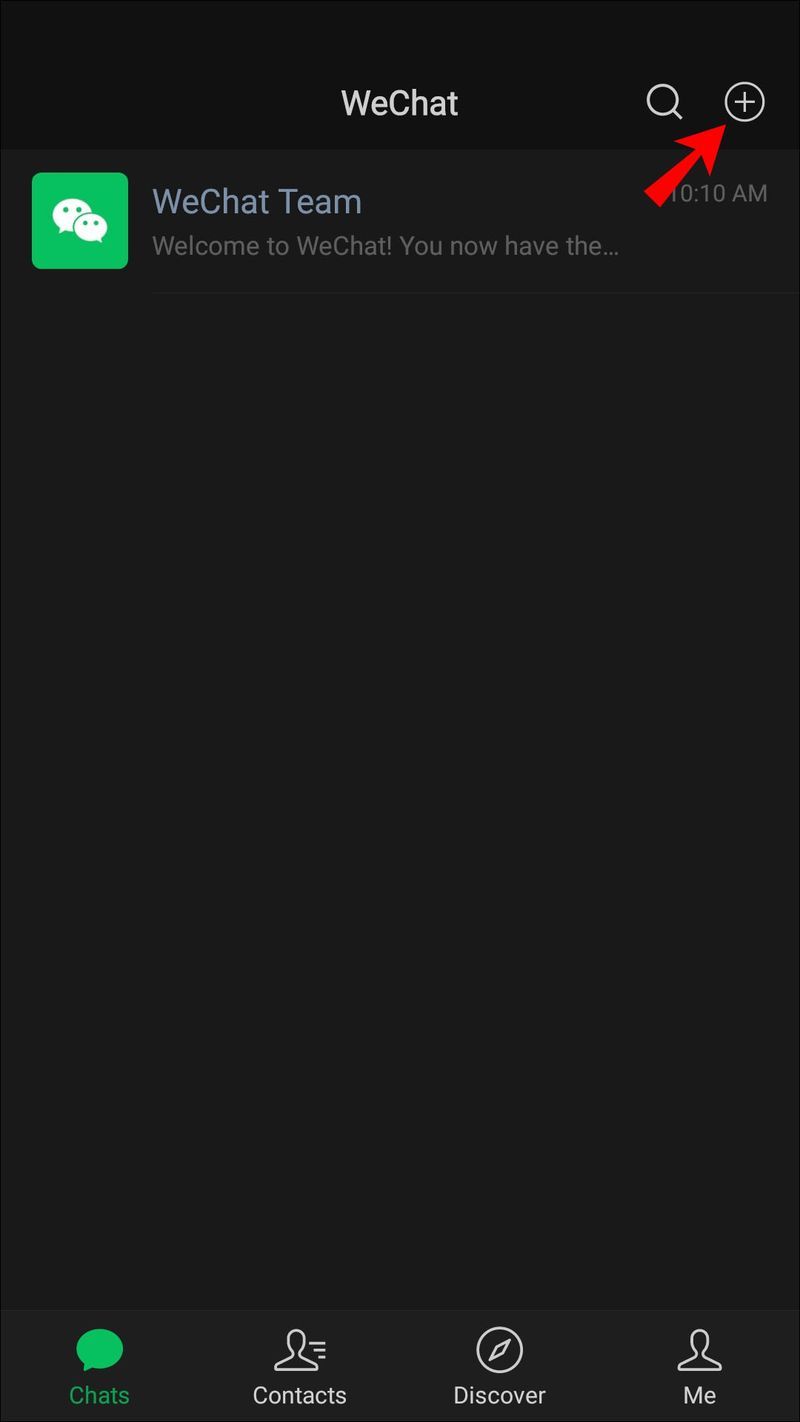
- Додирните Ново ћаскање.
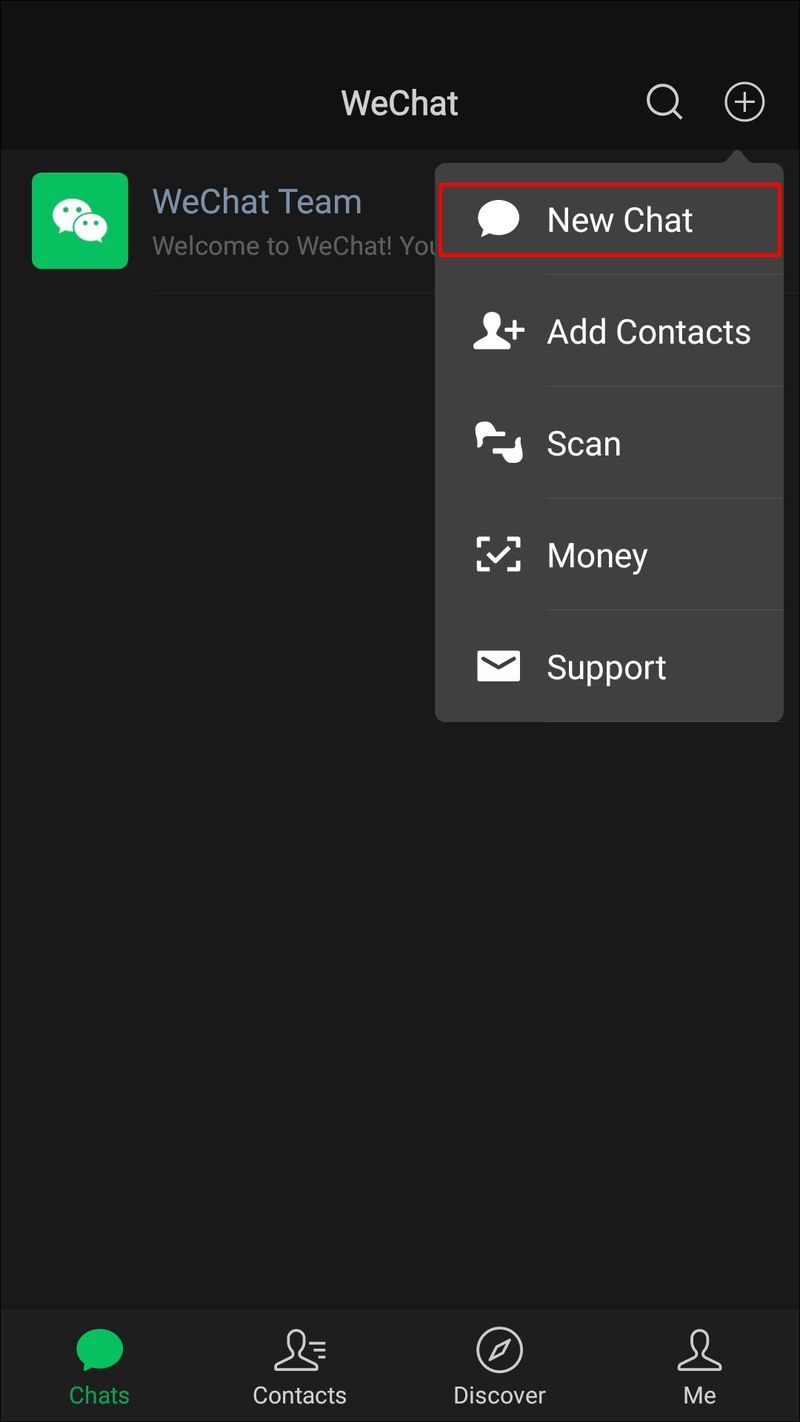
- Додирните Додај контакте и наставите да додате контакт за који сумњате да вас је блокирао и још најмање једну особу са ваше листе контаката.
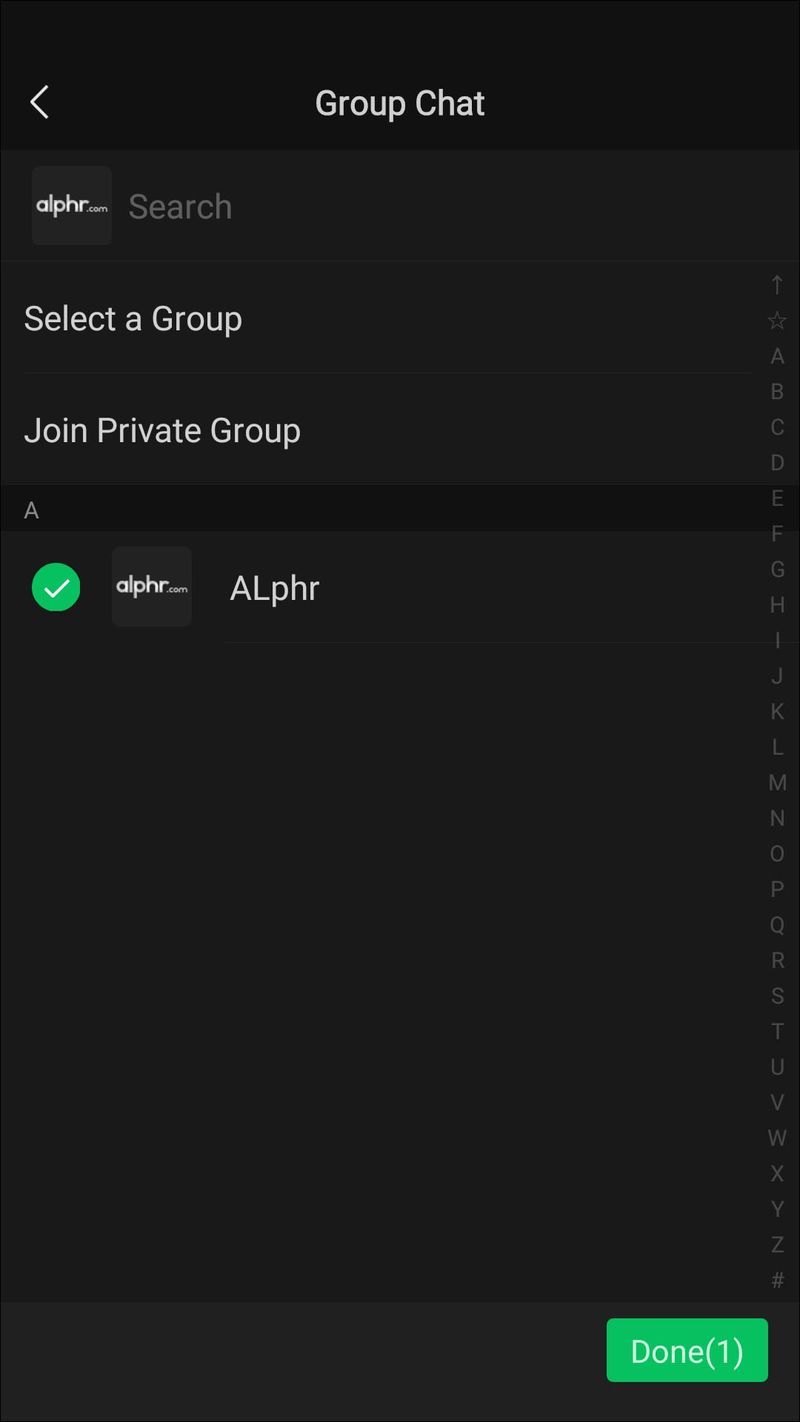
- Додирните Готово.
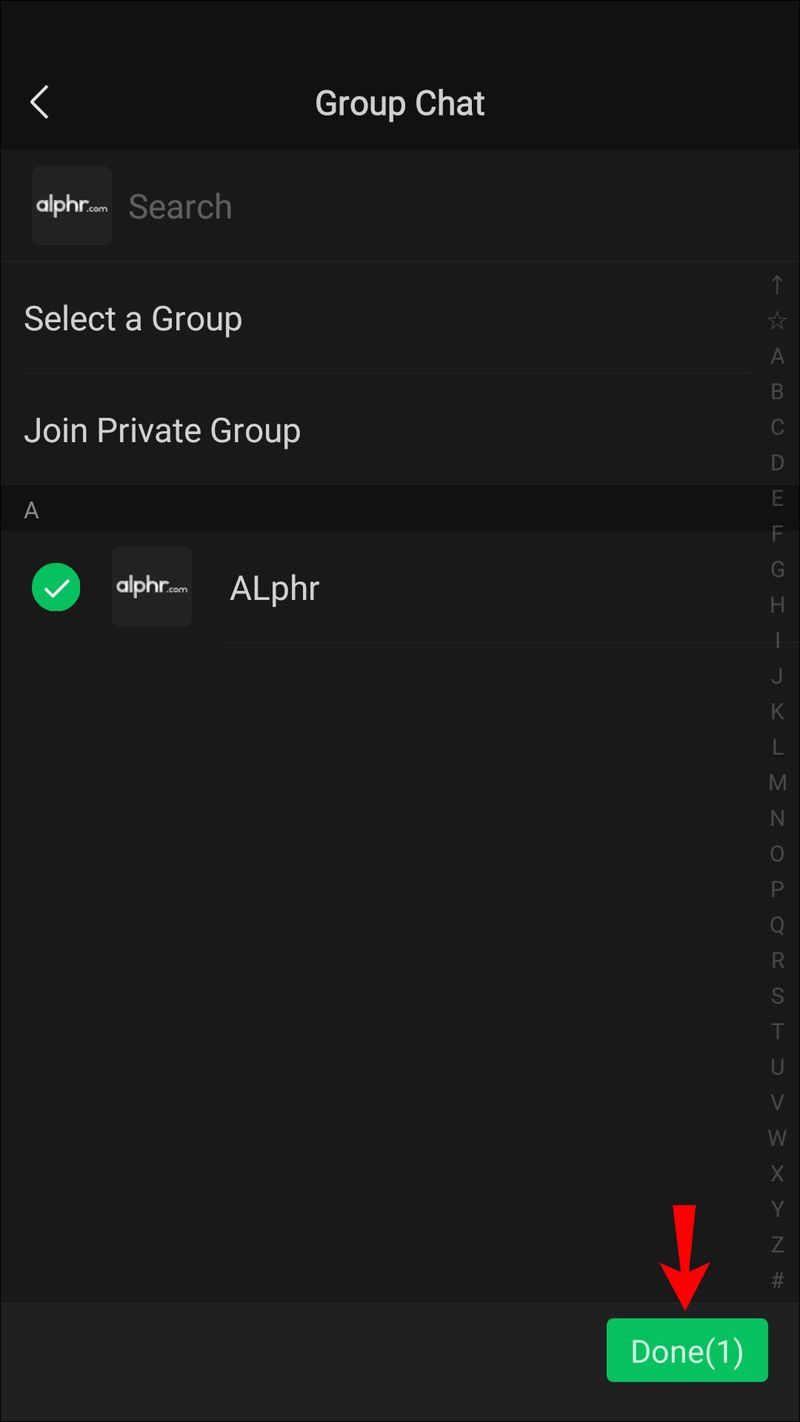
Ако је заинтересовани контакт у могућности да се придружи, али не можете да видите апликацију Моментс, то потврђује да вас је блокирао.
Све док не пошаљете ниједну поруку у групном ћаскању, сви додани контакти неће бити обавештени о њеном постојању.
Метод 3: Проверите сличице и тренутке контакта
ВеЦхат сличица је статична слика која се налази на профилу контакта, која прати њихове поруке у свим разговорима. ВеЦхат тренуци су попут Фацебоок постова – функционишу као својеврсни временски оквир и приказују ваше чланке, гласовне датотеке, слике или везе до другог садржаја.
Ако отворите профил контакта који вас је блокирао, нећете видети његову сличицу нити видети његове тренутке.
Метод 4: Проверите обостране свиђање
Прошли тренуци које сте волели и ви и ваш (вероватно одсутан) пријатељ могу помоћи да утврдите да ли сте блокирани. Ево како да их отворите:
- Отворите своју апликацију ВеЦхат.
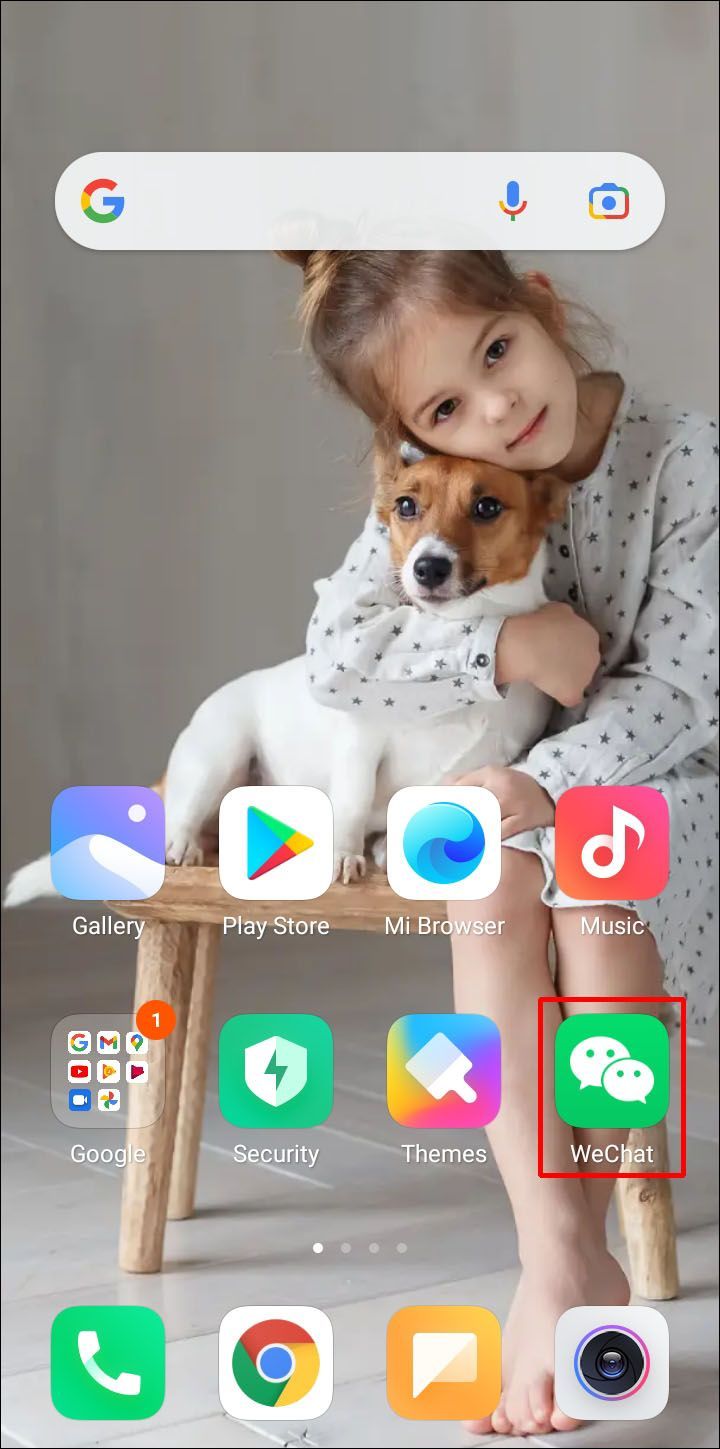
- Отворите Дисцовер.
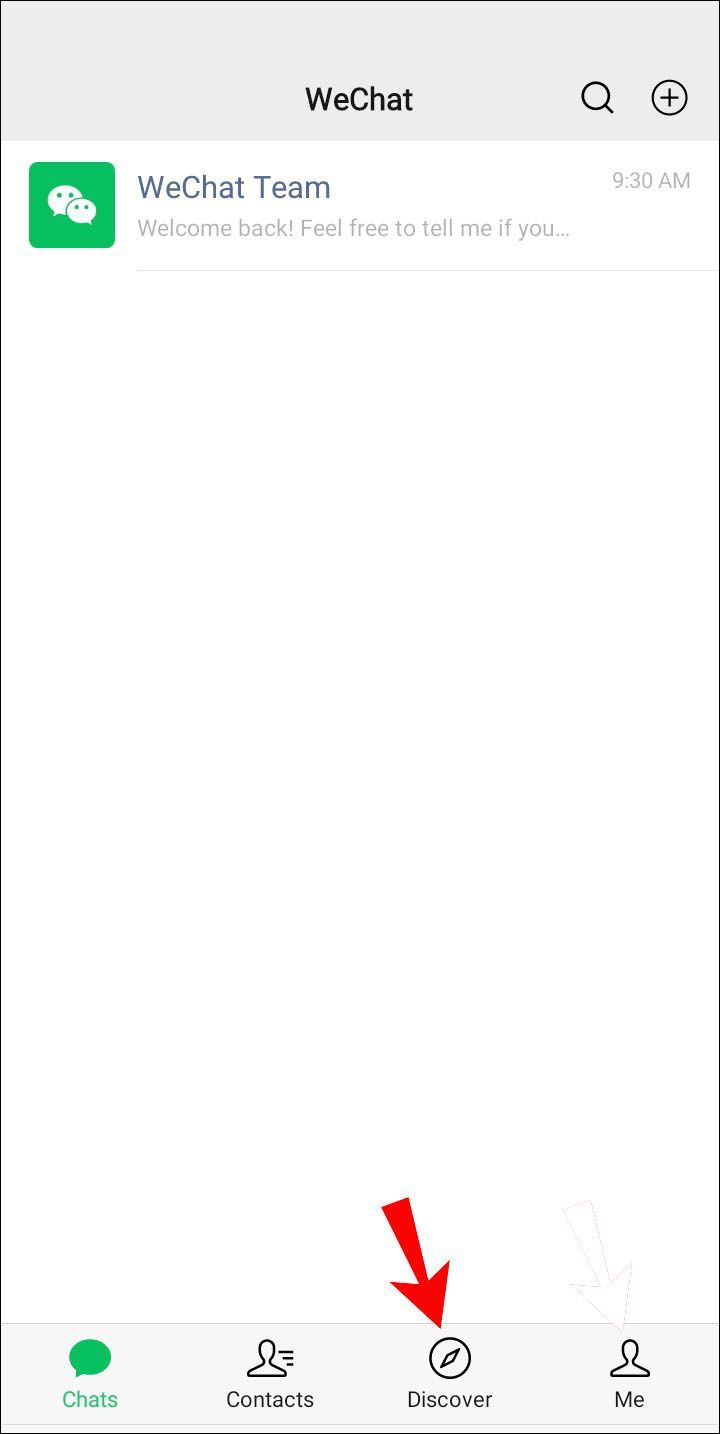
- Идите до својих тренутака.
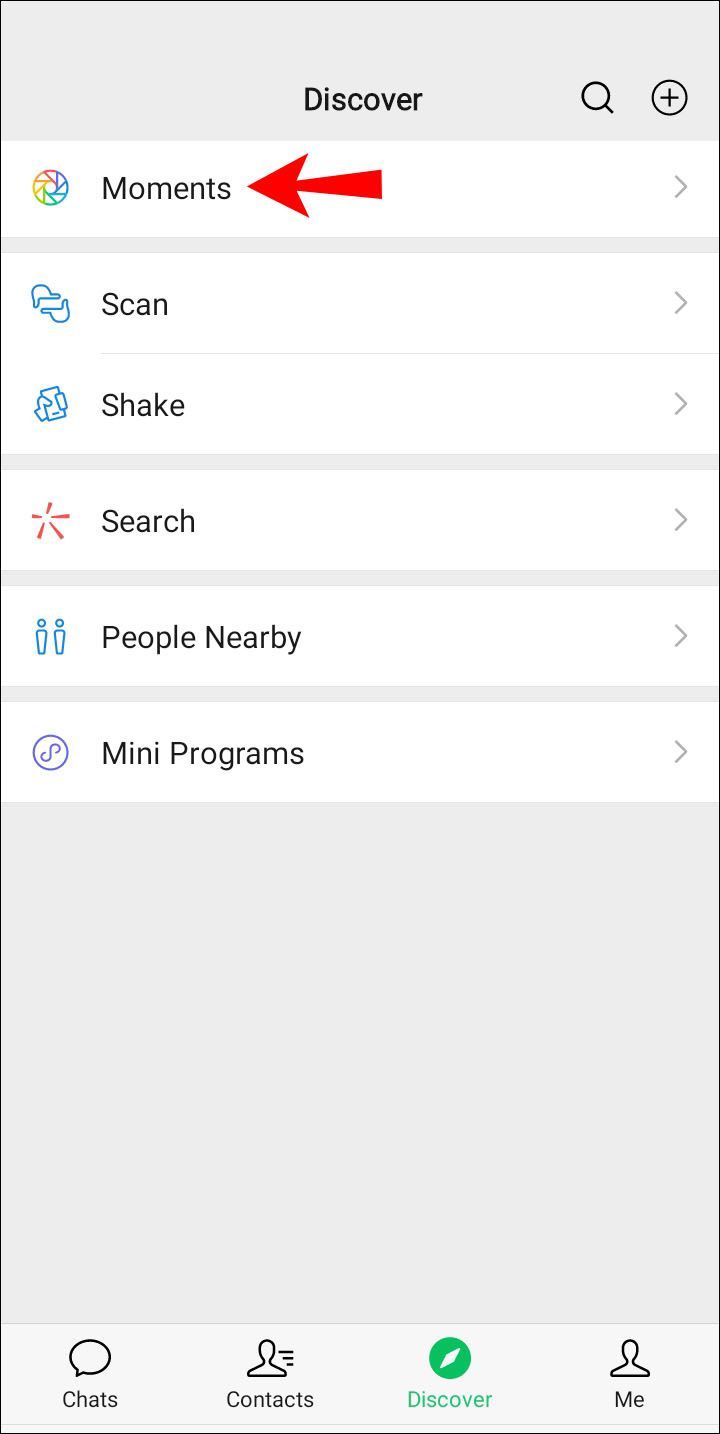
- Потражите нешто што вам се обојици свиђа.
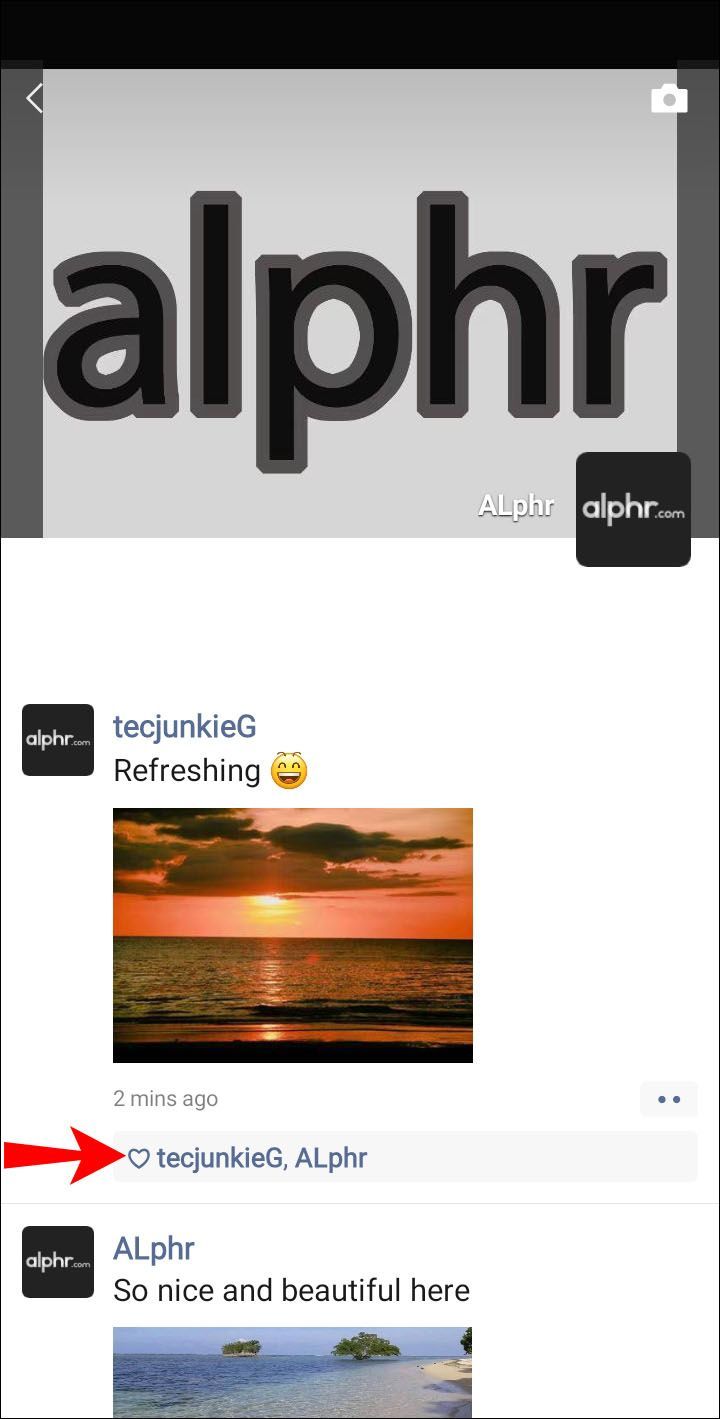
Ако можете да видите лајкове свог пријатеља, али не и њихове тренутке, то потврђује да вас је блокирао.
Метод 5: Покушајте да видите њихове кораке ходања
Кораци ходања су функција додата апликацији ВеЦхат која помаже корисницима да пазе на своју физичку спремност тако што ће бележити број корака направљених сваког дана. Када је функција активирана, можете да делите своје кораке у тренуцима или чак као поруку пријатељу или групном ћаскању.
Ако утврдите да више немате приступ корацима за ходање контакта, он вам је блокирао слање порука или гледање његових тренутака.
Ако можете да видите њихове дневне кораке, али више не можете да видите њихове тренутке, то показује да су вам блокирали гледање својих тренутака, али сте и даље на њиховој листи контаката.
Метод 6: Пошаљите емитовану поруку
Емитована порука ВеЦхат-а је функција која вам омогућава да напишете поруку са до 5.000 карактера, која ће затим бити испоручена свим вашим контактима у њиховим четовима. Помаже вам да брзо делите информације о томе шта се дешава у вашем свакодневном животу. То може бити ефикасан начин за предузећа да шаљу вести или информације о производима великој групи људи.
Када желите да сазнате да ли вас је неко блокирао на ВеЦхат-у, слање директне поруке може бити мало непријатно за обоје, посебно ако последњи разговор није прошао тако добро. У таквој ситуацији, емитована порука може вам помоћи да избегнете сву непријатност. Можете чак и да временски одредите да се порука поклопи са важном приликом или догађајем. На пример, можете послати поздраве свима током празника.
како променити приказно име спотифи
Ево како да пошаљете емитовану поруку:
- Отворите своју апликацију ВеЦхат.
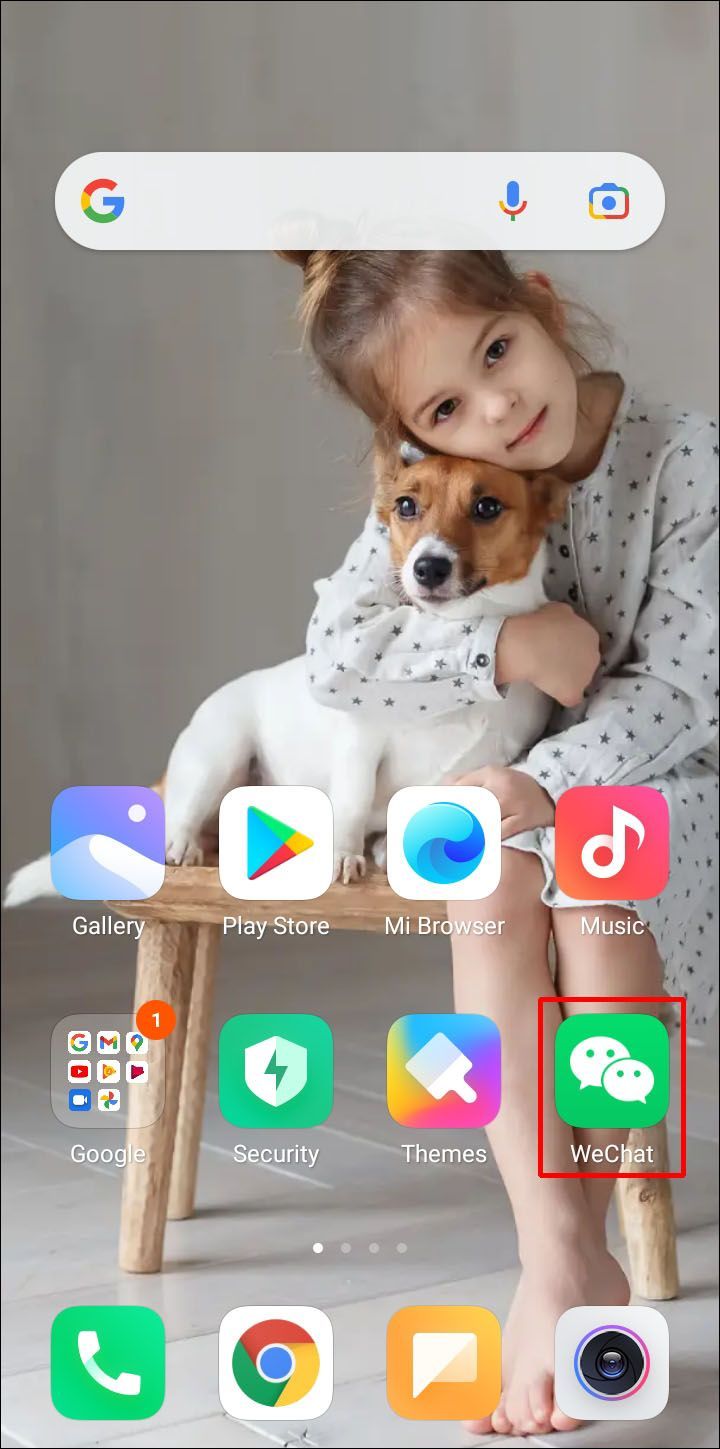
- Додирните Ја, а затим изаберите Подешавања.
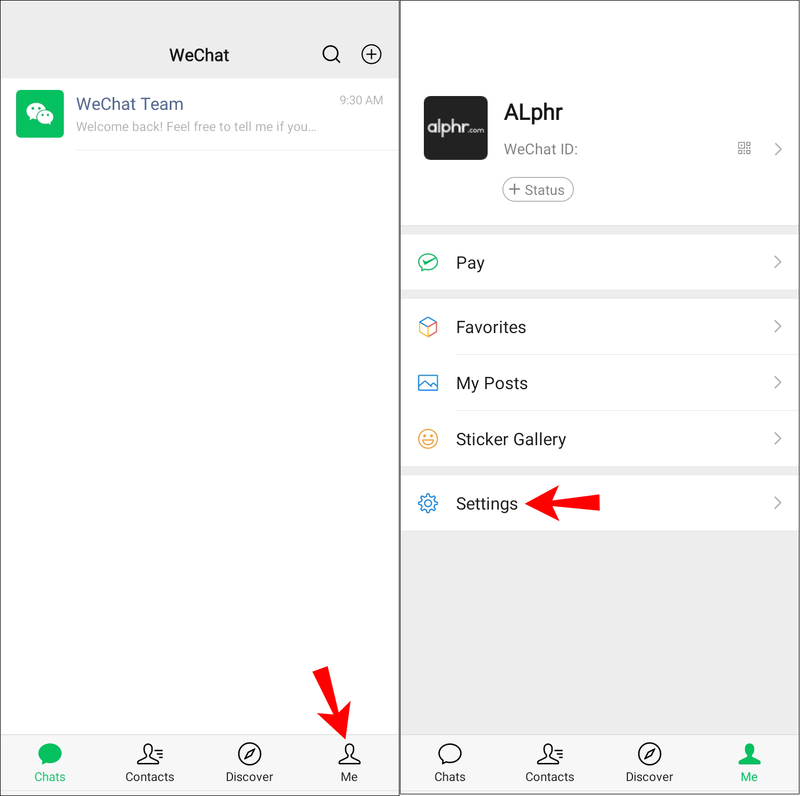
- Додирните Генерал.
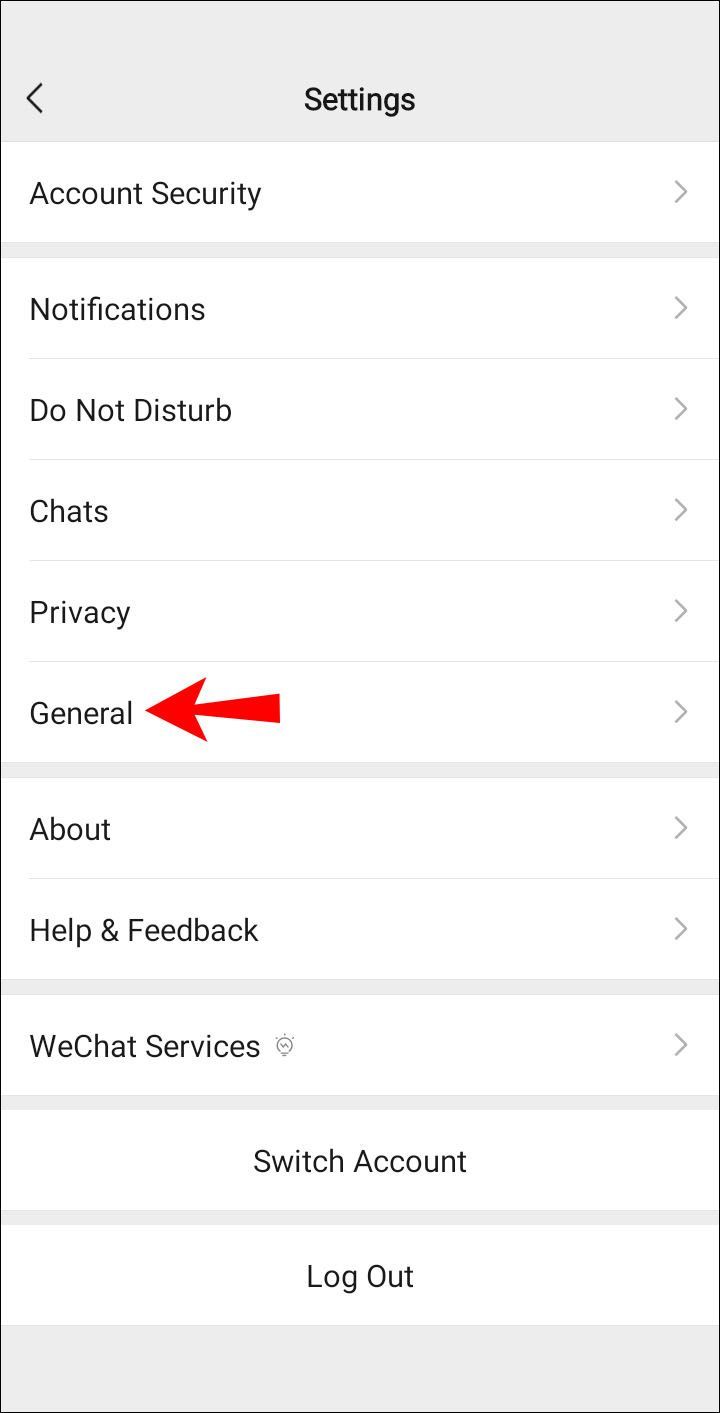
- Додирните ВеЦхат Тоолс, а затим изаберите Броадцаст Мессагес.
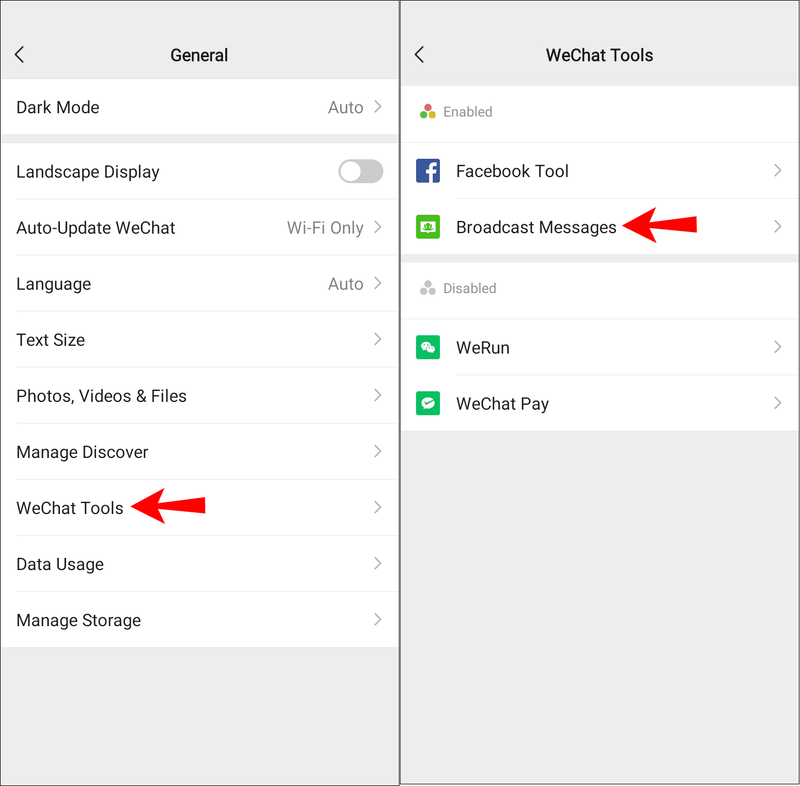
- Додирните Пошаљи одмах, а затим Нова порука емитовања.
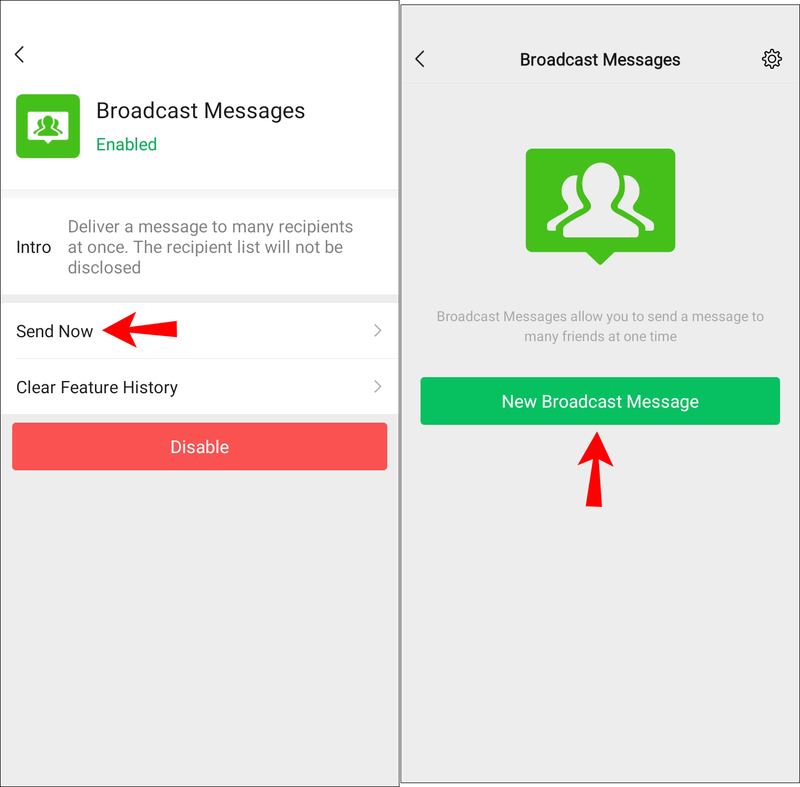
- Изаберите контакте које ћете укључити у своју емисију и уверите се да је онај који вас је можда блокирао један од њих.
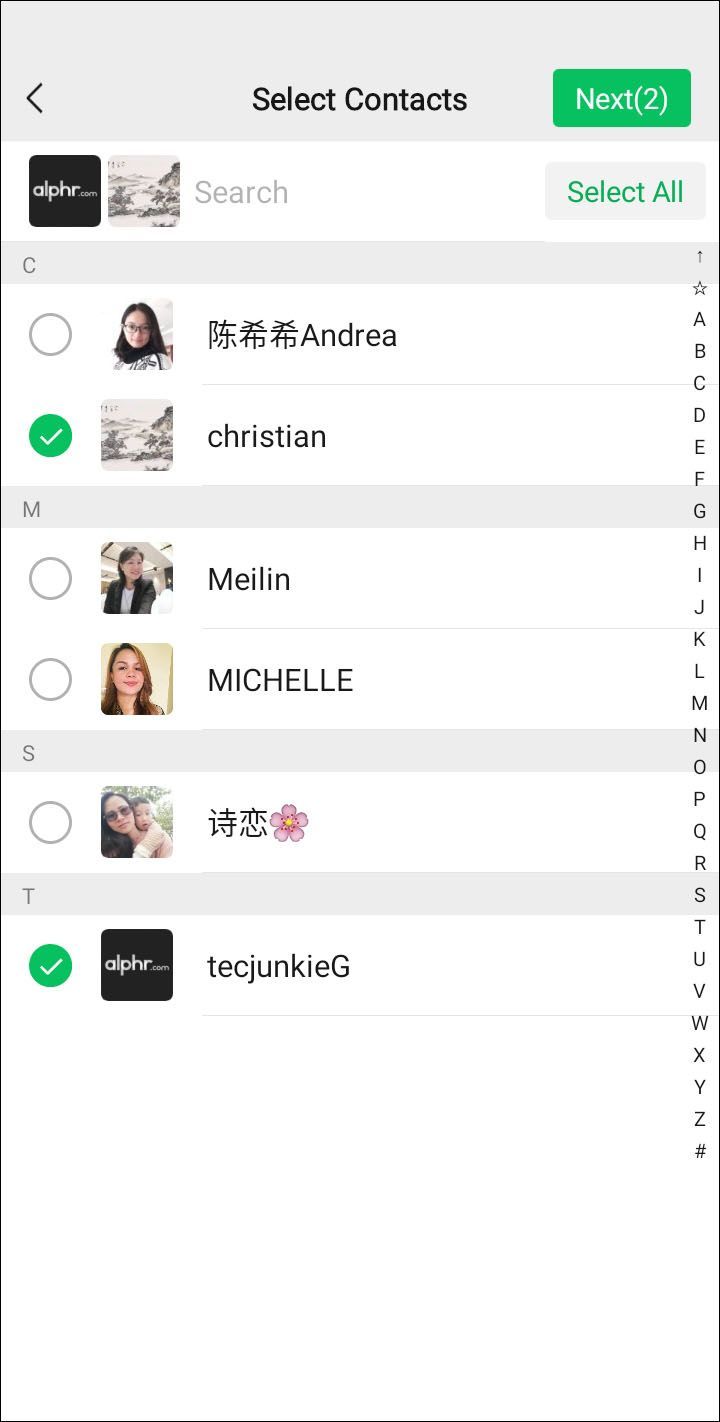
- Откуцајте поруку и притисните Пошаљи.
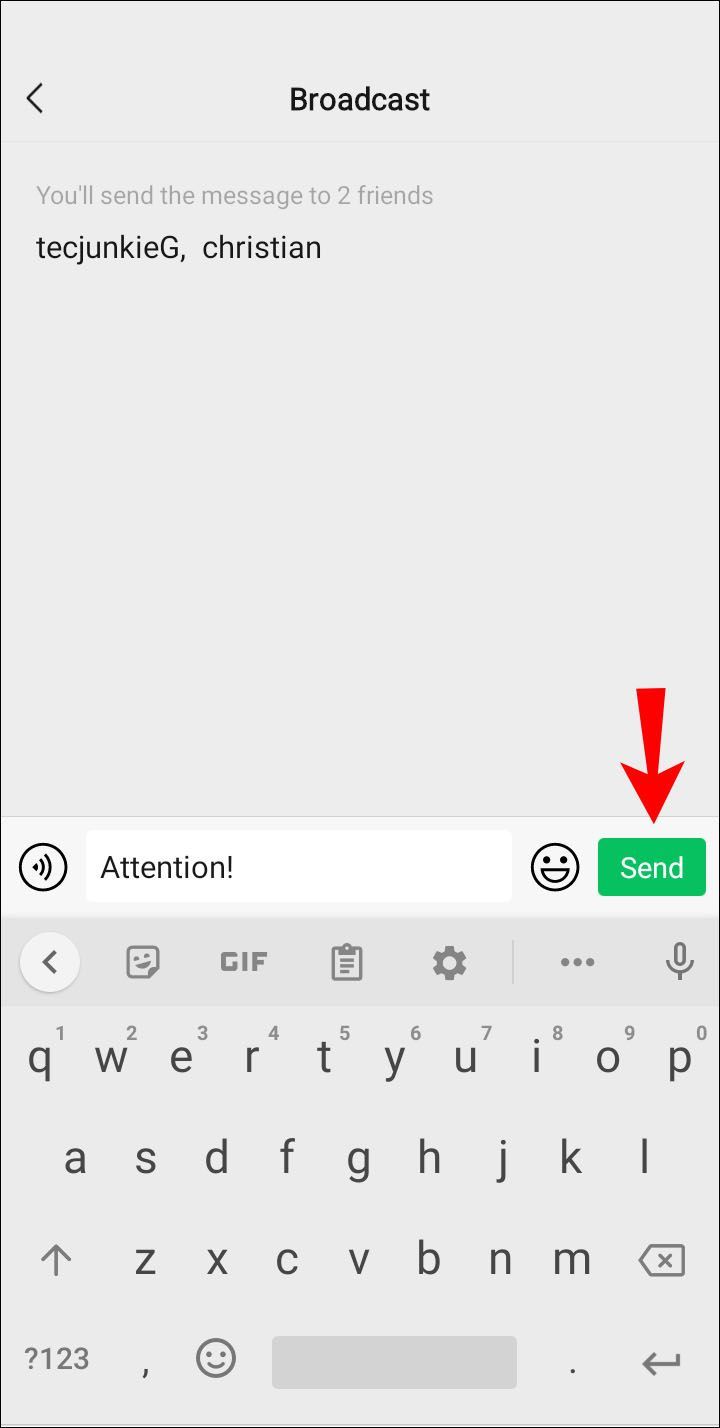
Ако добијете повратну поруку која вас обавештава да ваша порука није могла бити послата дотичном контакту или је порука одбијена, то потврђује да су вас блокирали на ВеЦхат-у.
Додатна често постављана питања
Шта се дешава када сте блокирани у ВеЦхат-у?
Ако вас неко блокира, ВеЦхат вам неће послати обавештење. Међутим, поред сваке поруке коју покушате да пошаљете биће црвени знак узвика. Такође, добићете системски генерисану повратну информацију која каже: Ова порука је успешно послата, али је прималац одбијен.
Останите у току
ВеЦхат је одличан начин да останете у контакту са пријатељима и породицом, али такође може бити фрустрирајуће када вас блокира један од ваших контаката. Иако не постоји директан начин да сазнате са сигурношћу, постоји неколико трикова које можете користити да сазнате.
Можете бити блокирани из различитих разлога, али суштина је да друга особа жели мало простора и не жели да комуницира са вама (или евентуално било ким). Иако је можда примамљиво да узвратите на свој начин, најбоље је поштовати њихову одлуку и наставити са својим животом. Ово им такође даје времена да размисле о стварима без осећаја притиска непотребним дигиталним интеракцијама.
Да ли вас је неко икада блокирао на ВеЦхат-у? Како сте сазнали?
Обавестите нас у одељку за коментаре испод.

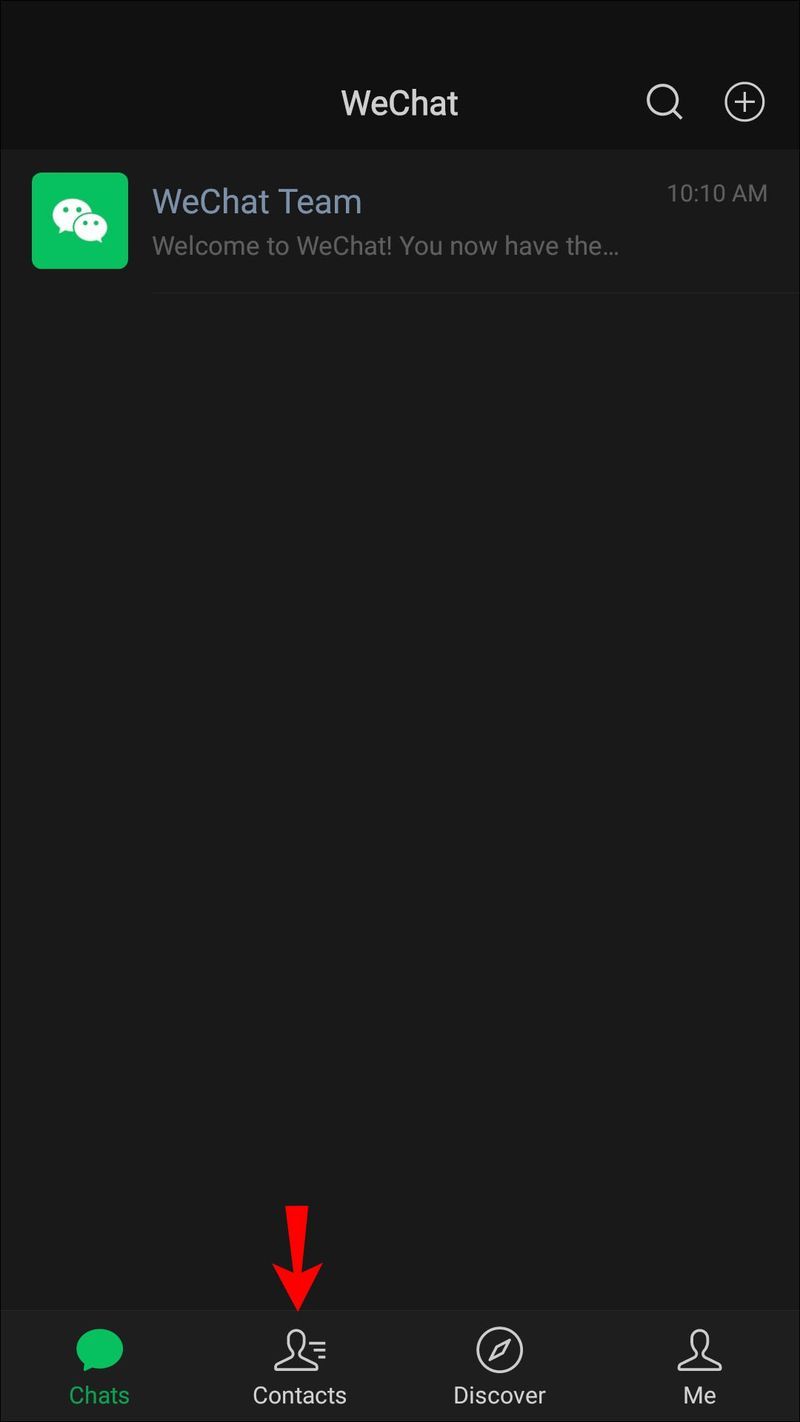
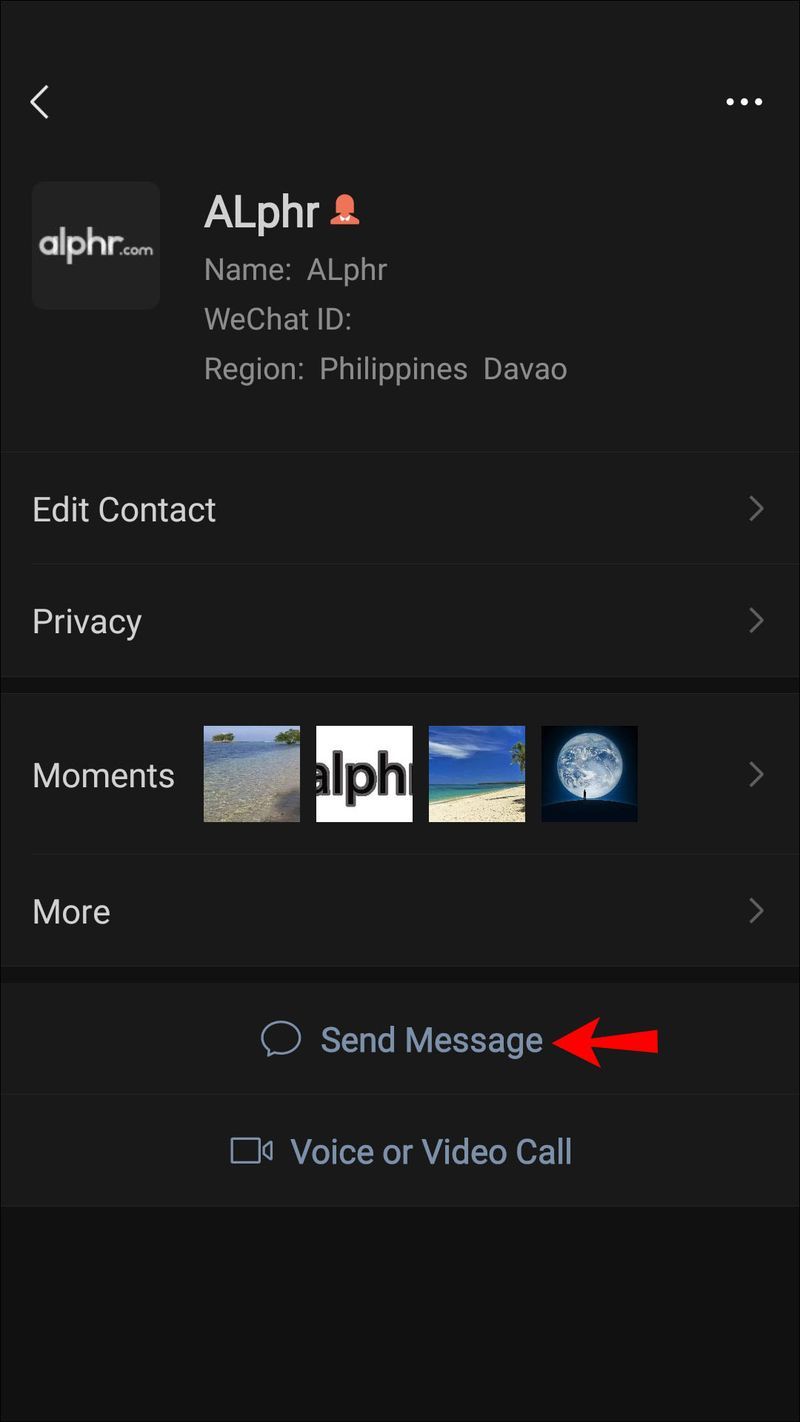
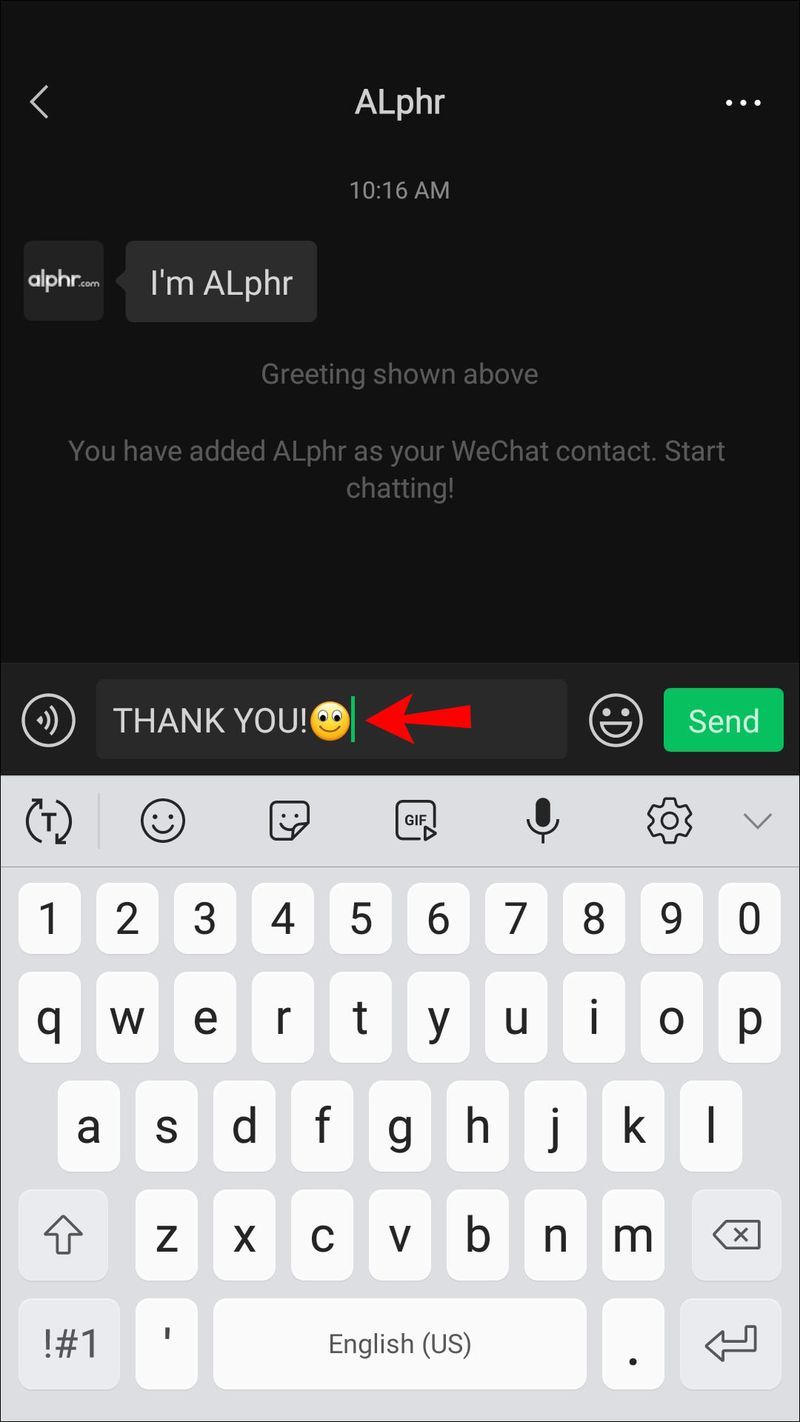
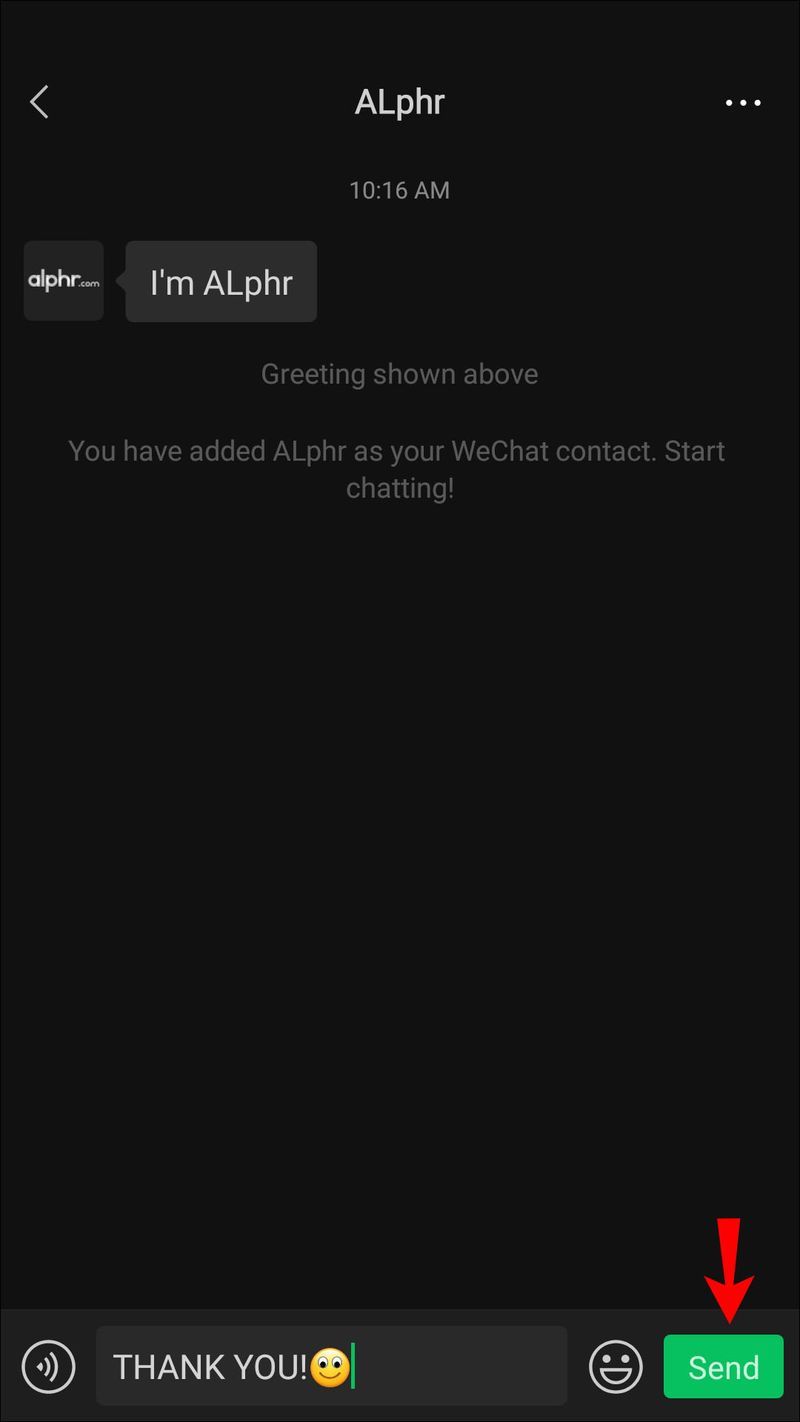
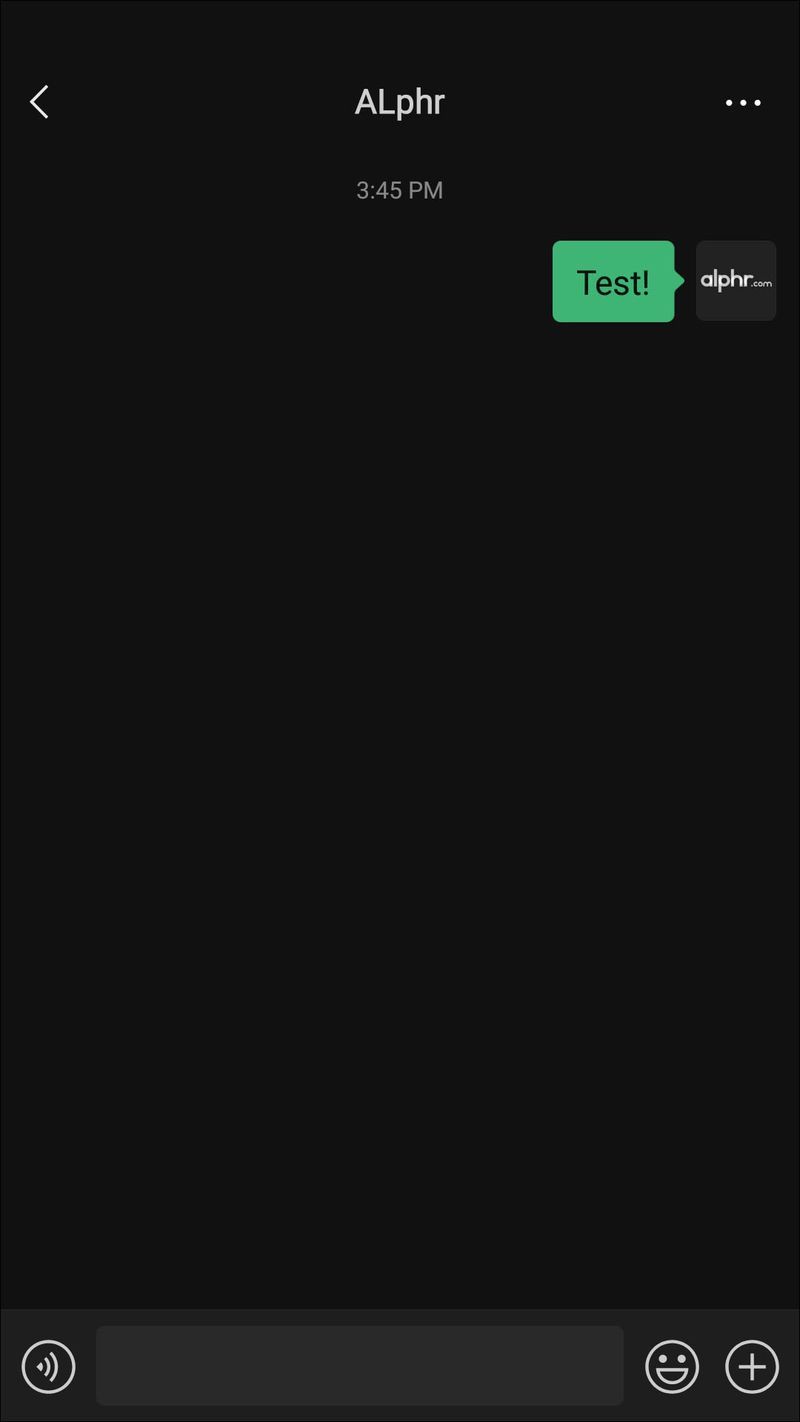
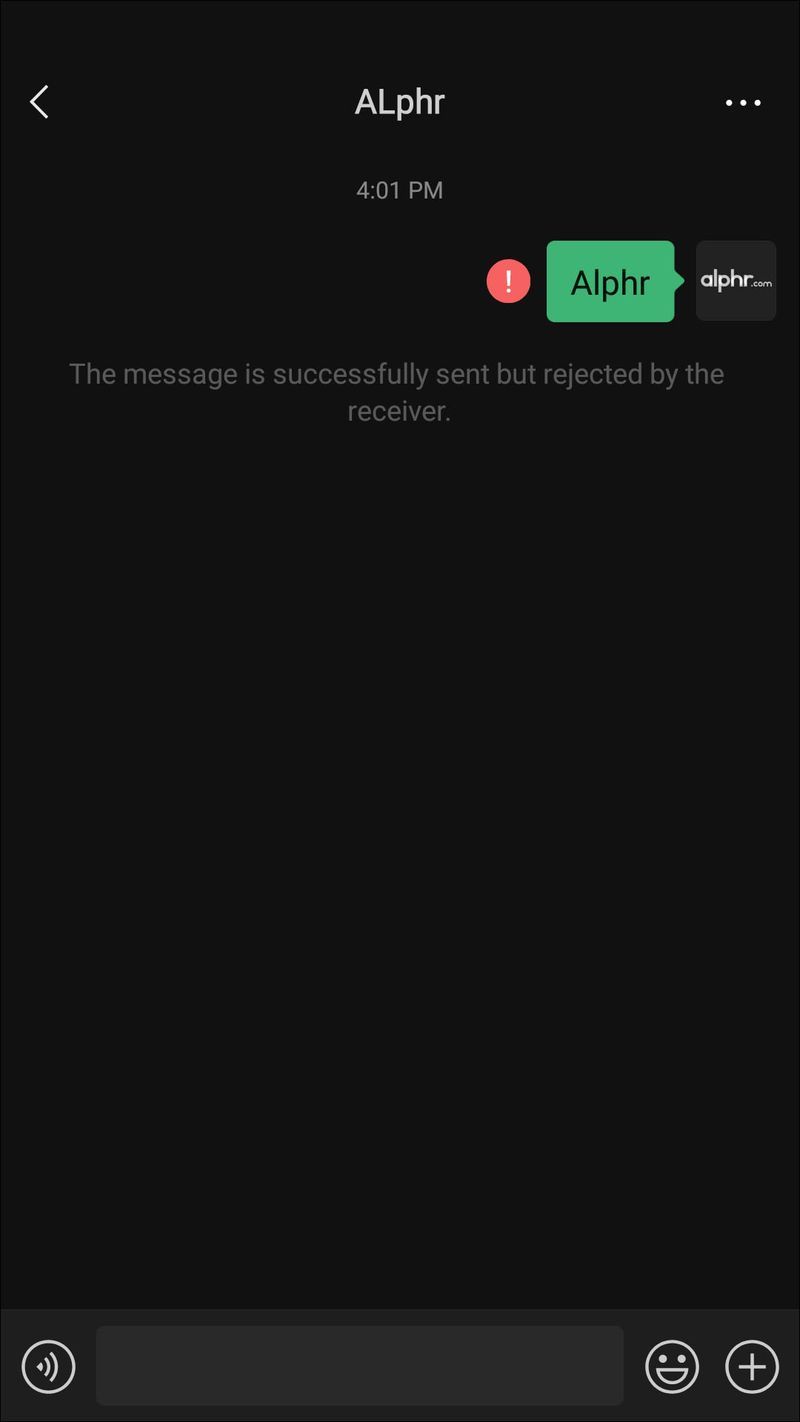
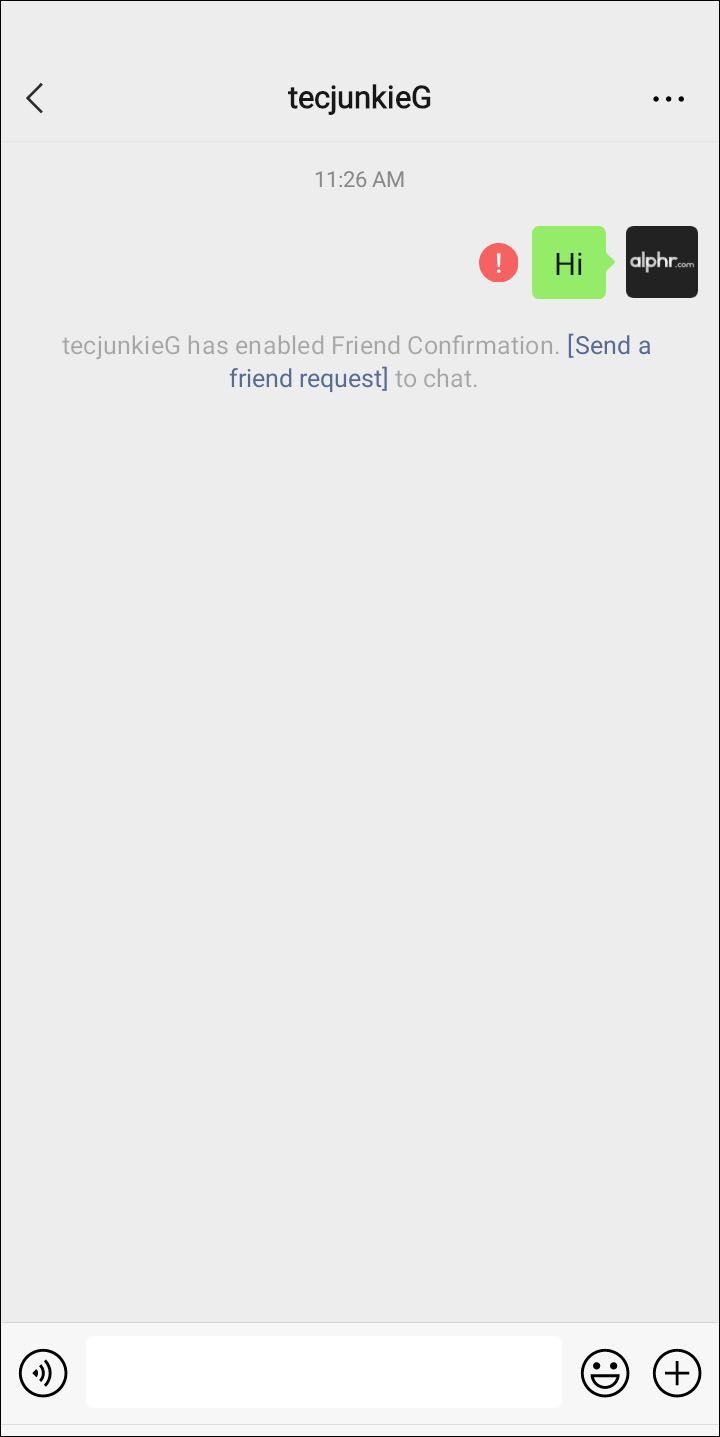
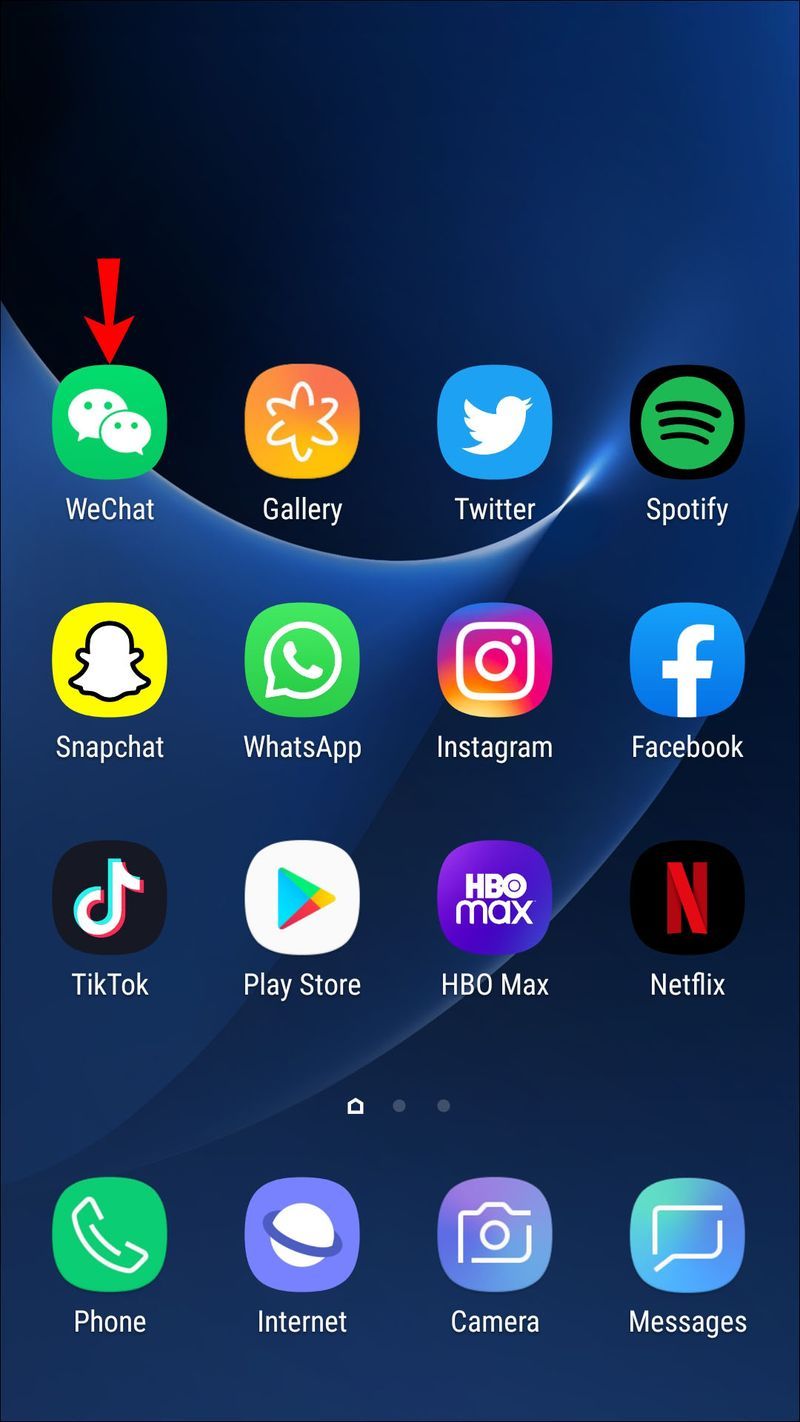
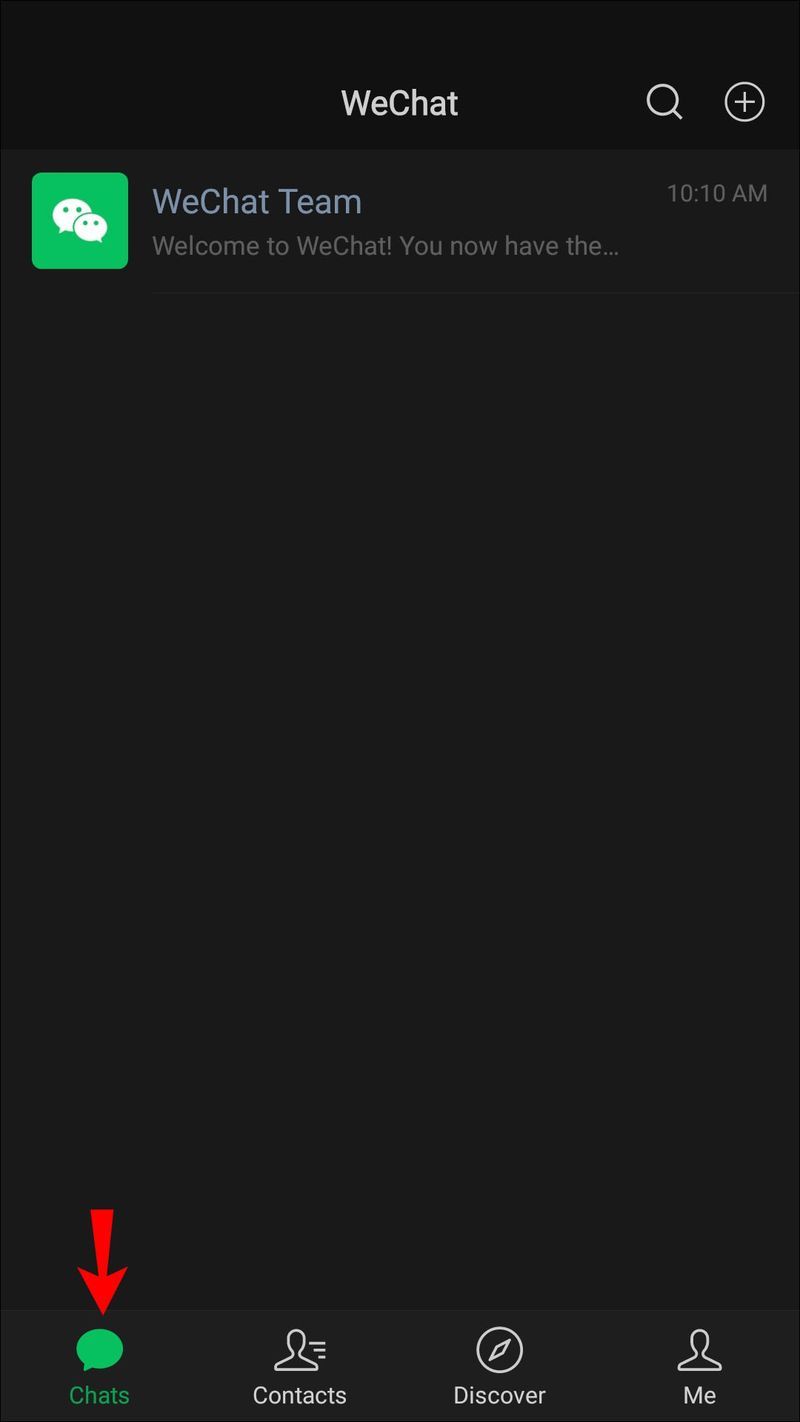
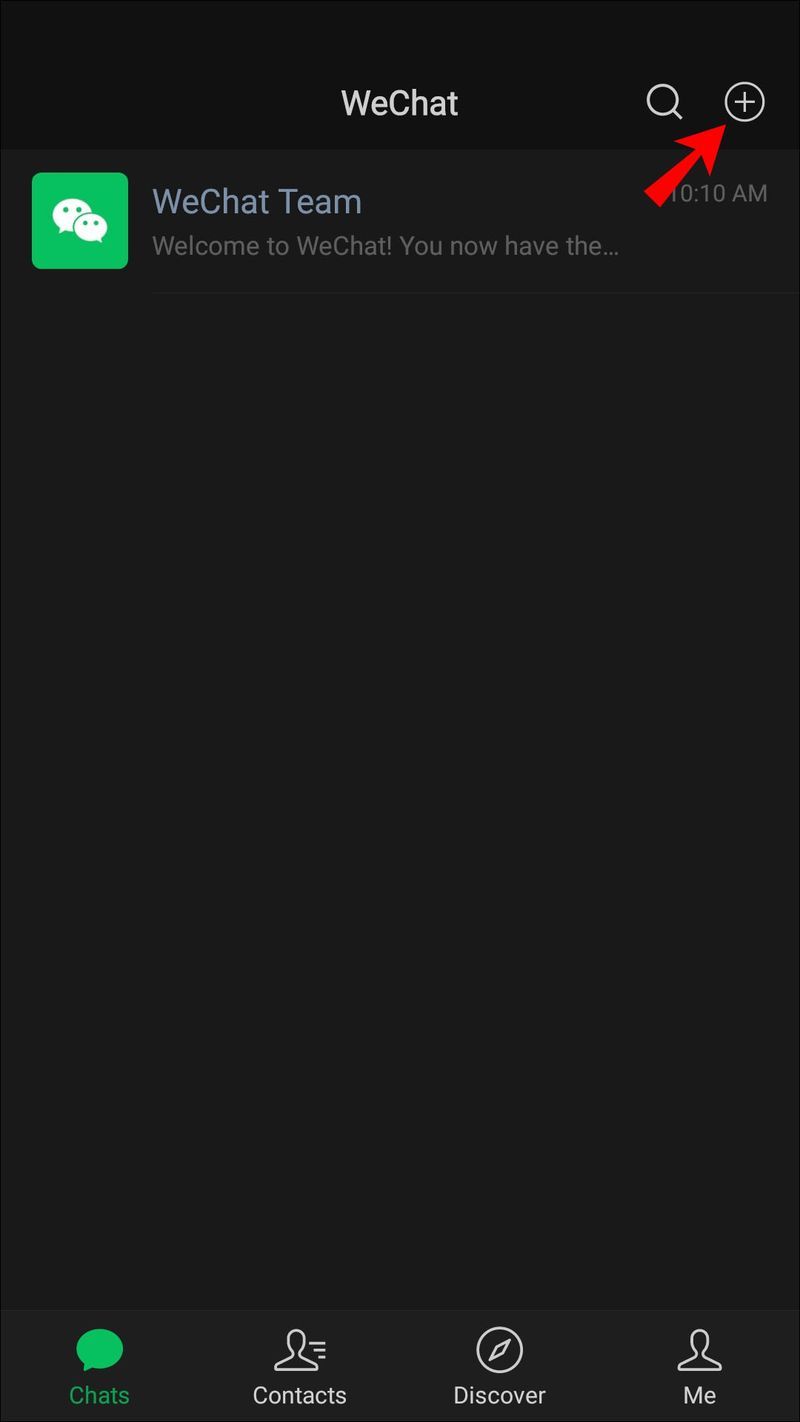
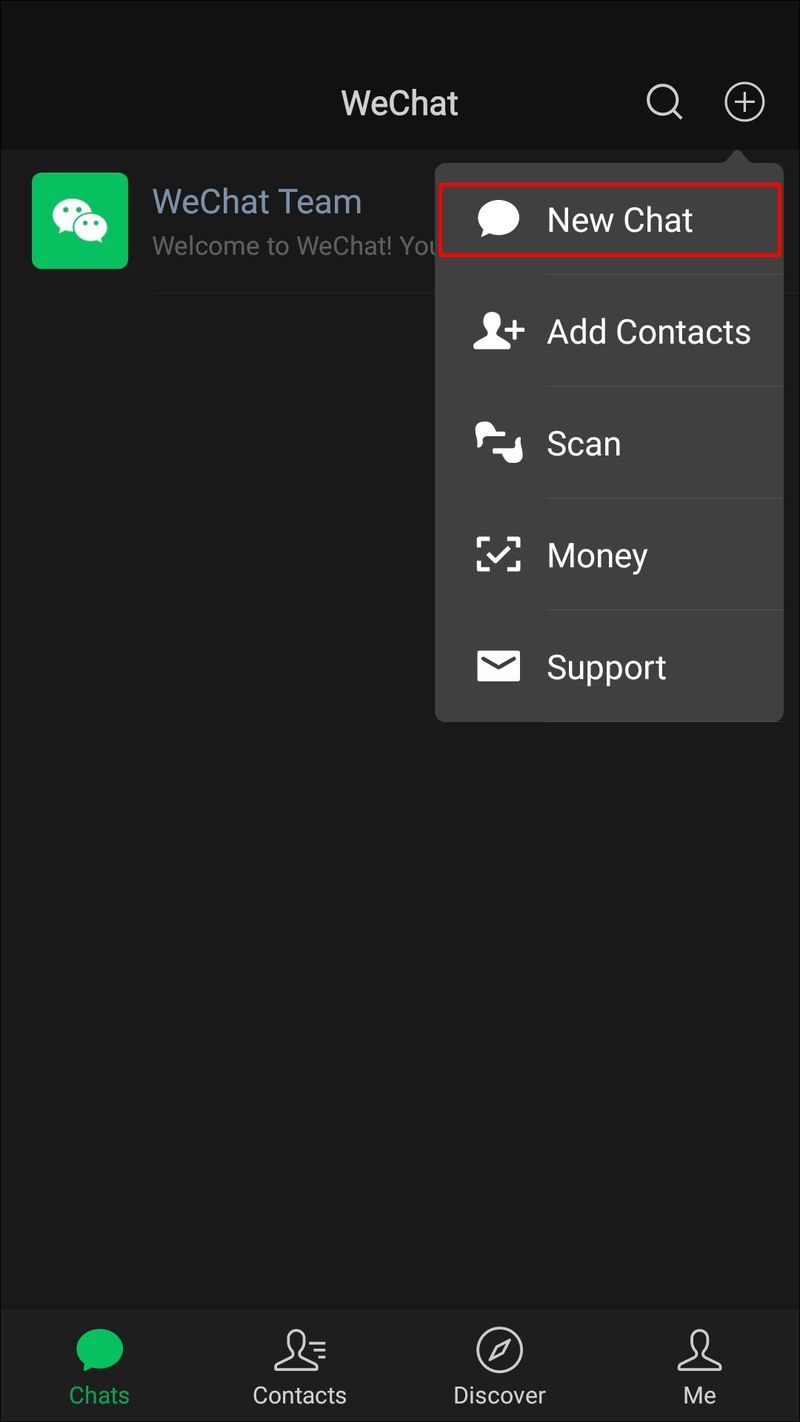
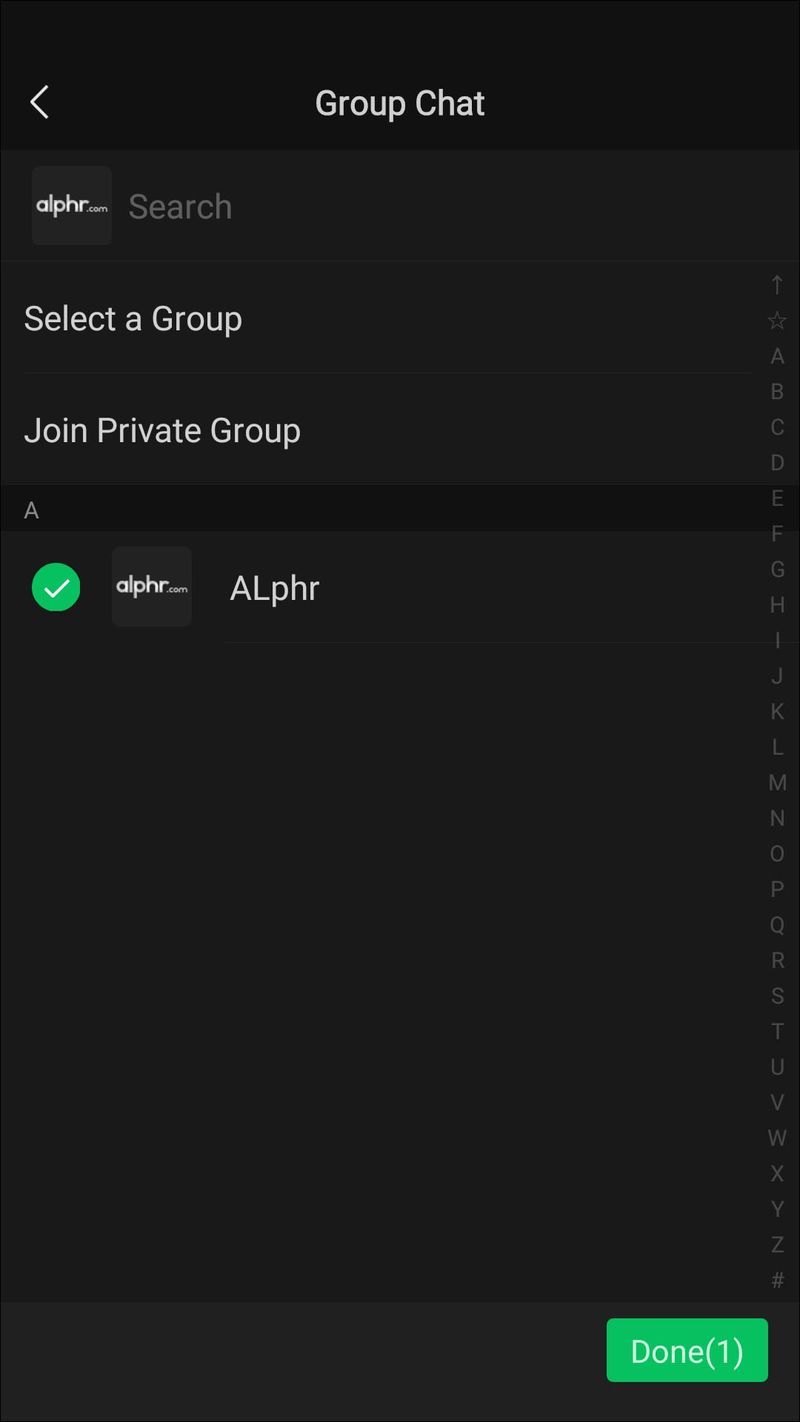
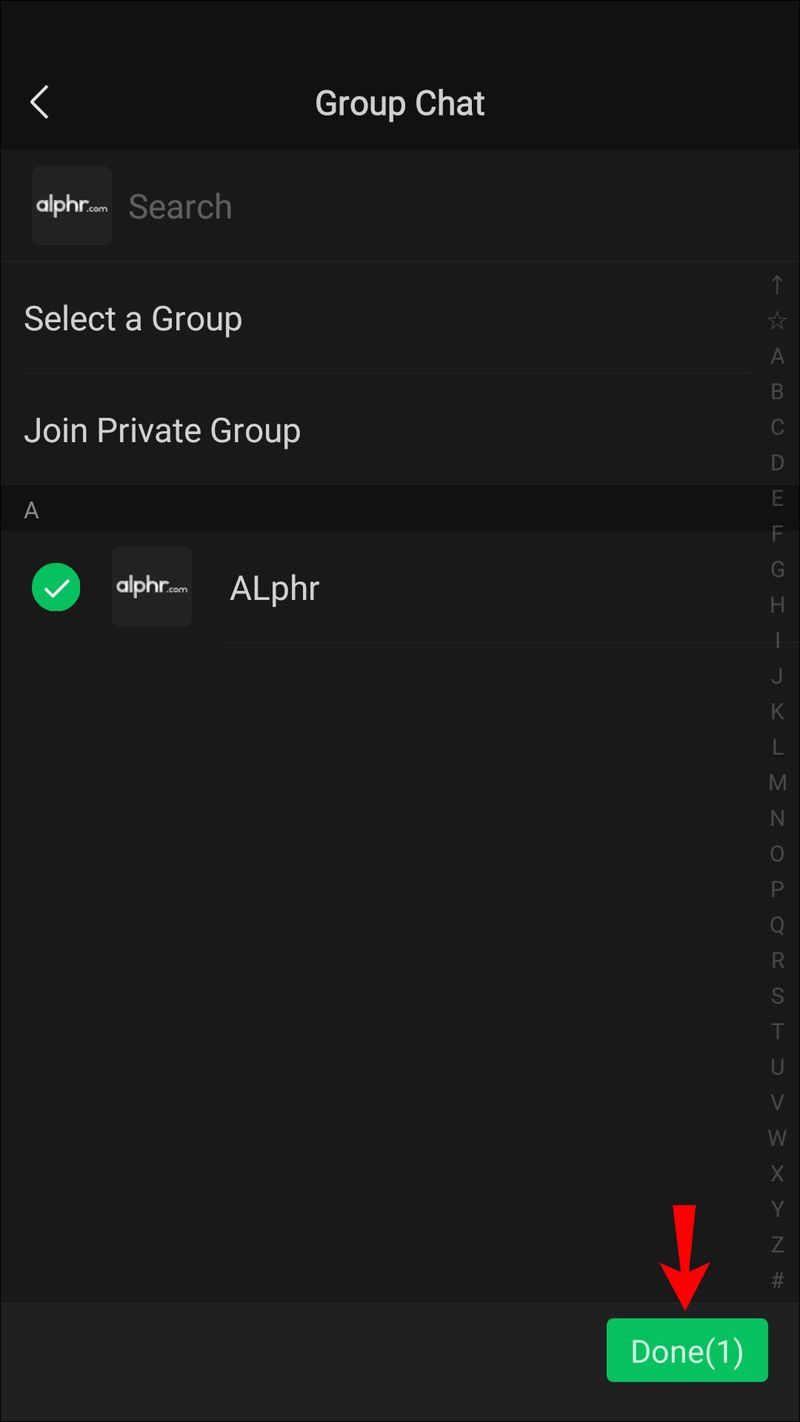
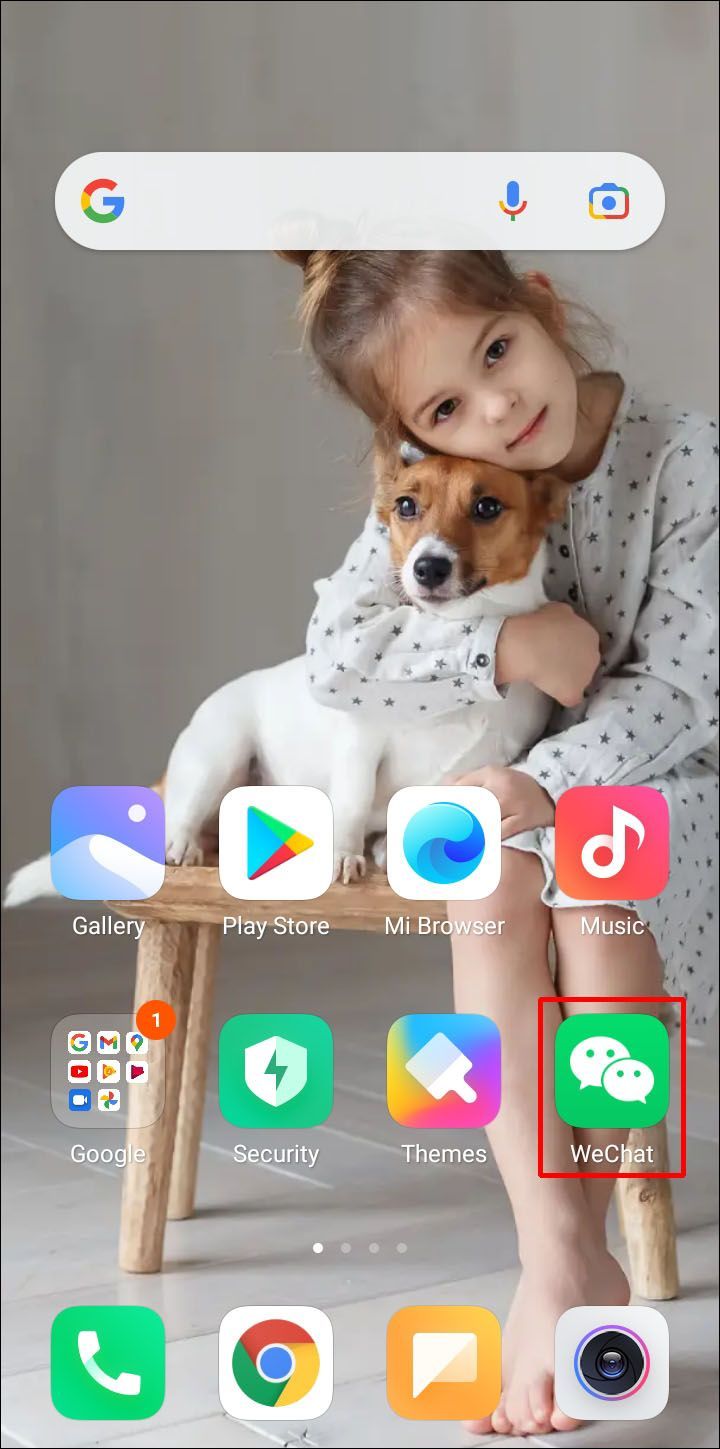
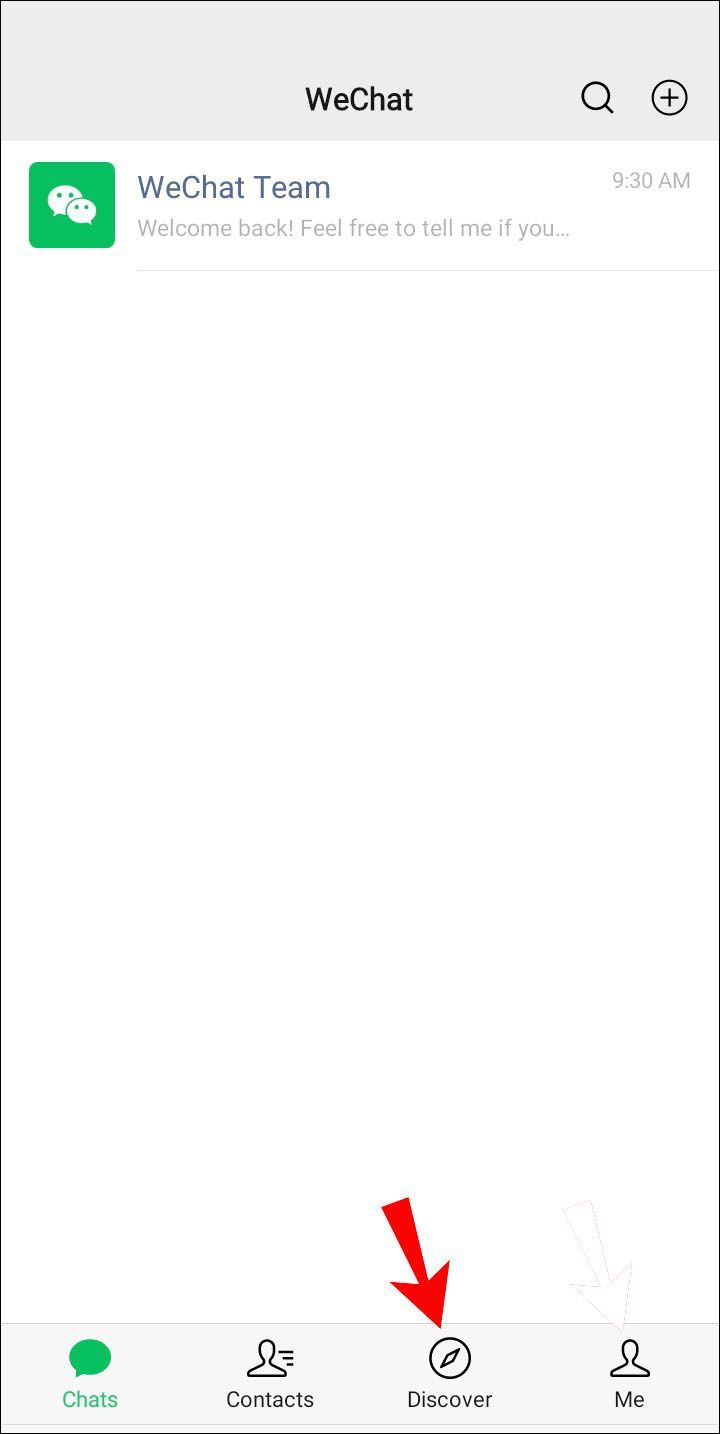
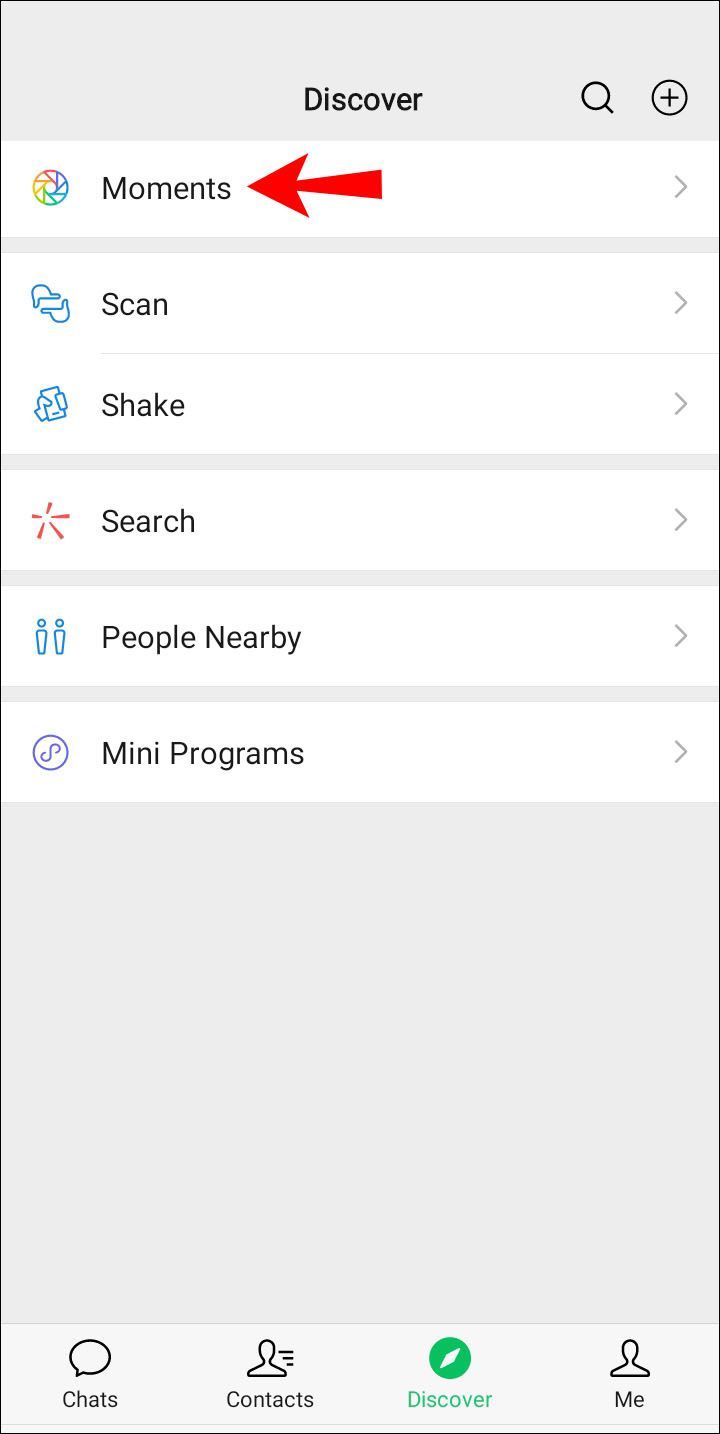
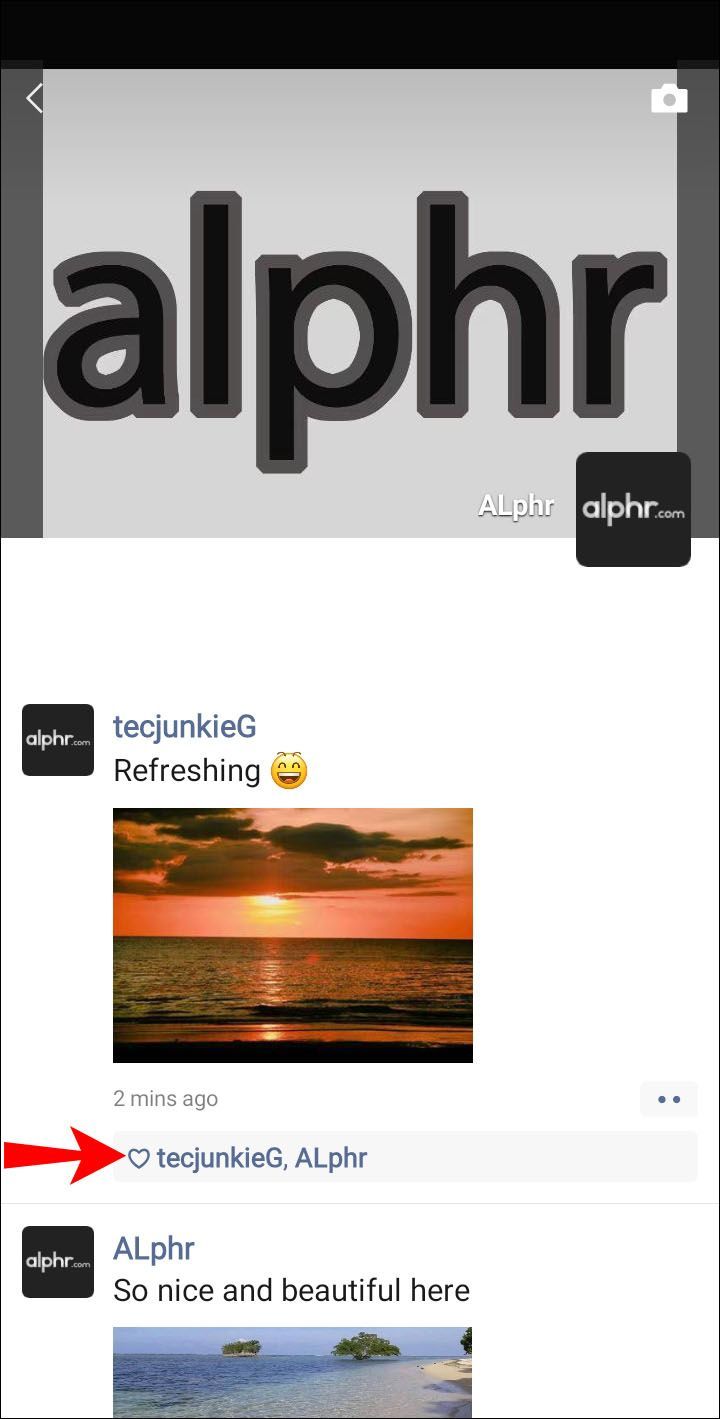
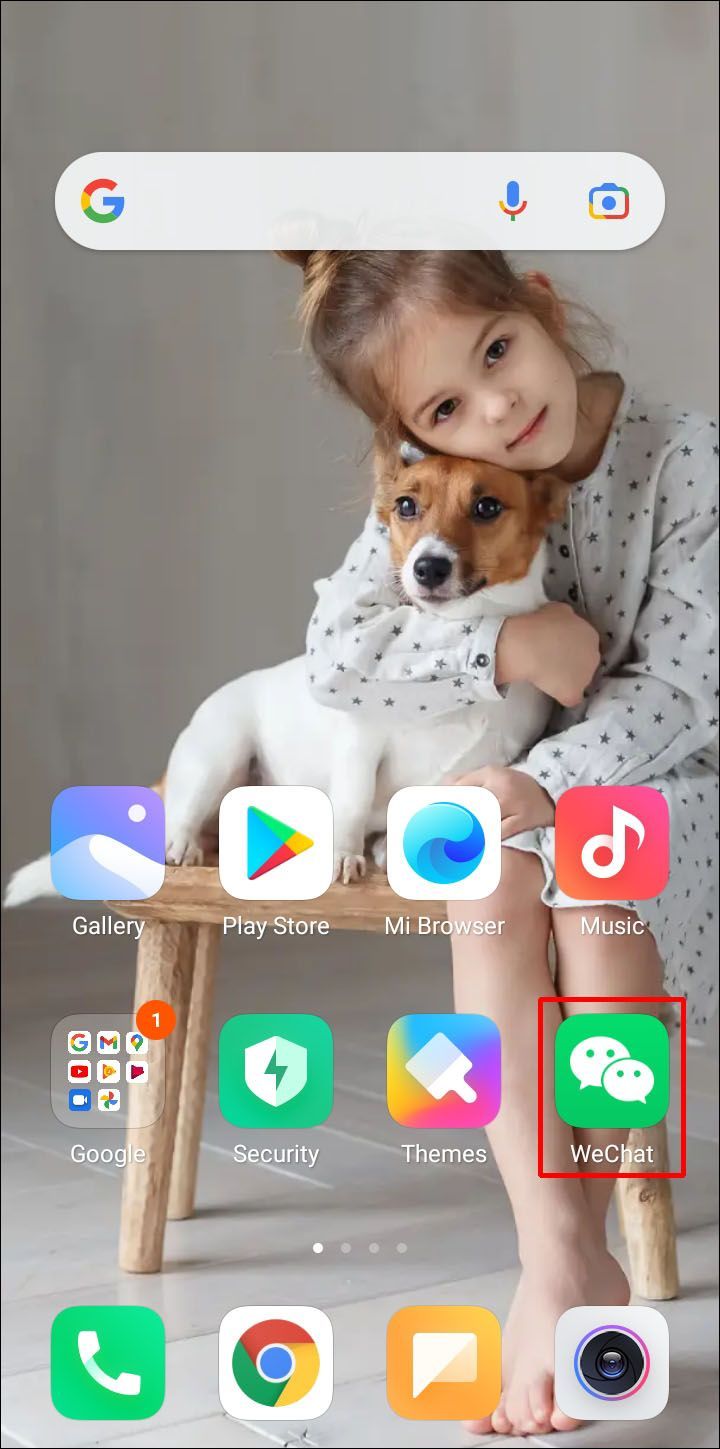
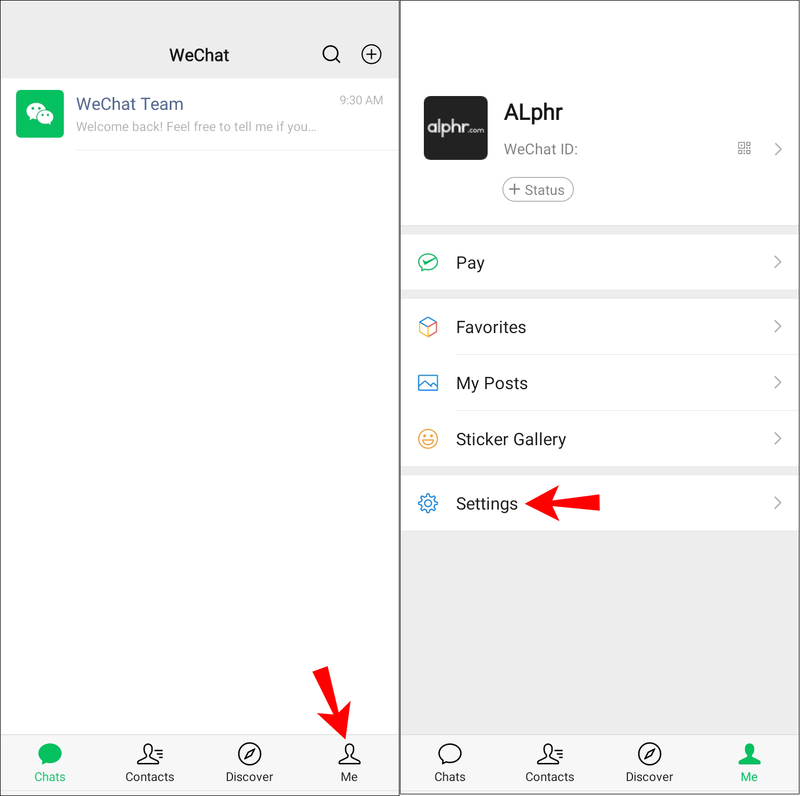
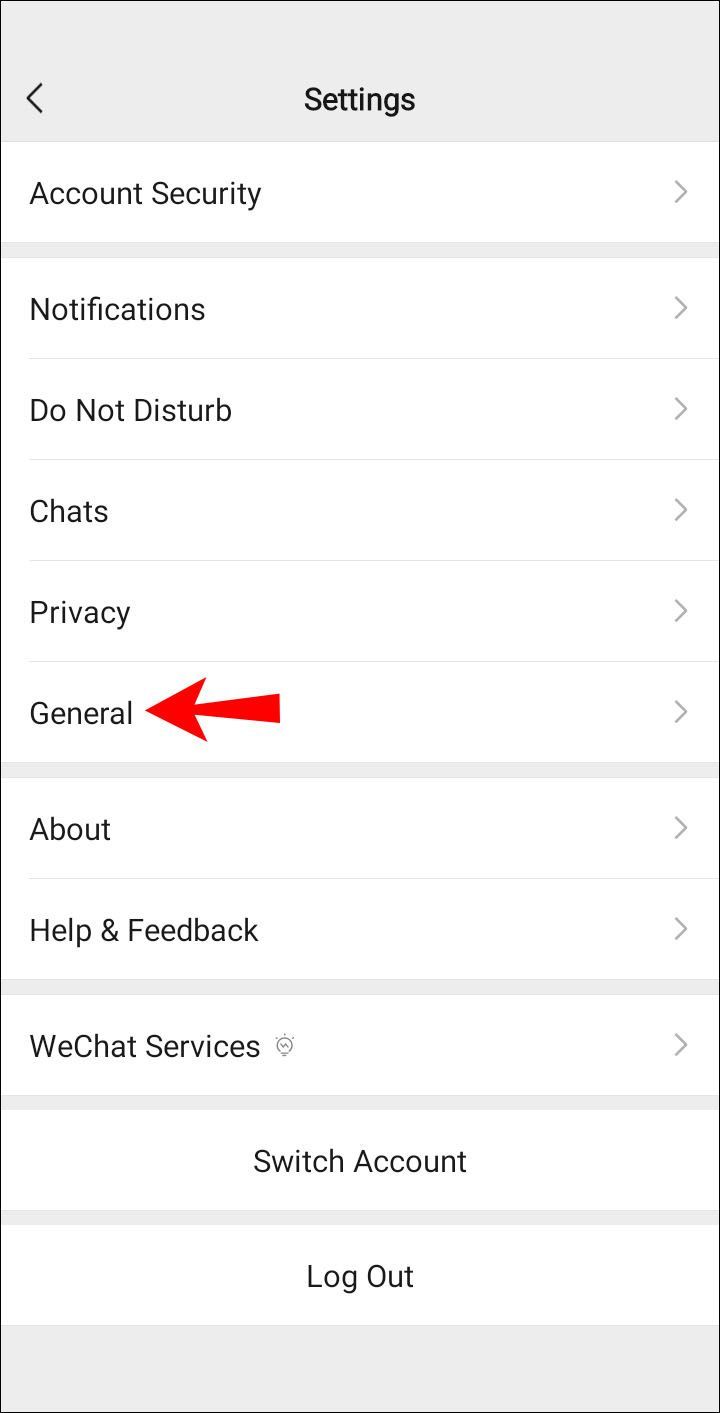
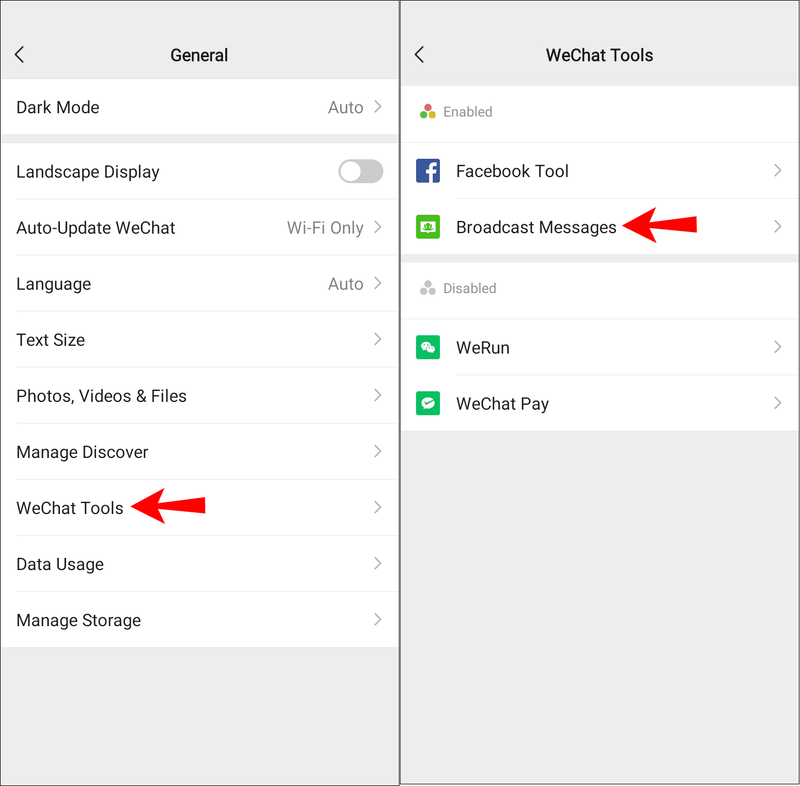
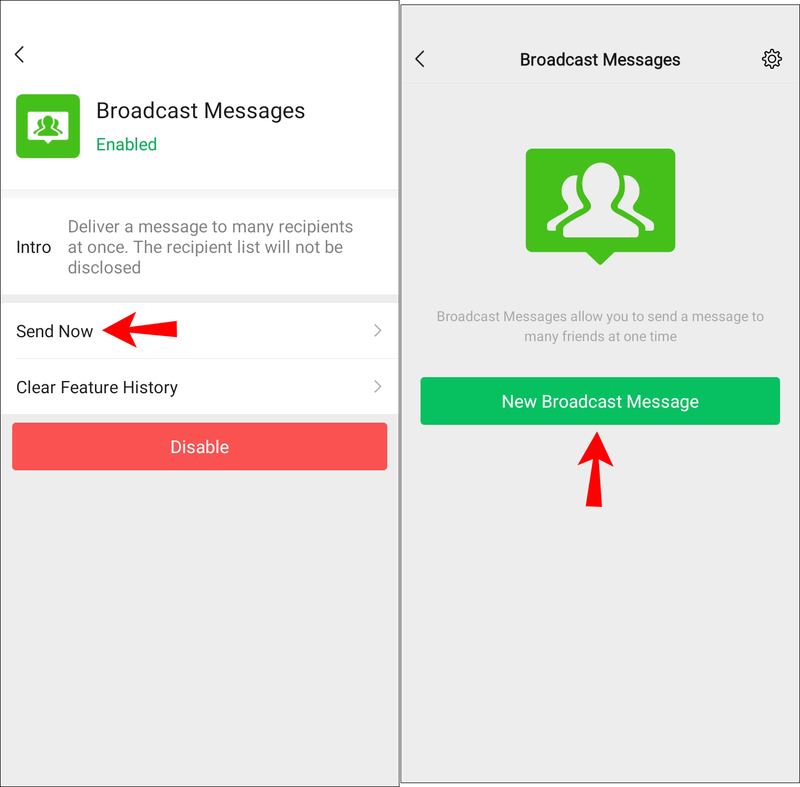
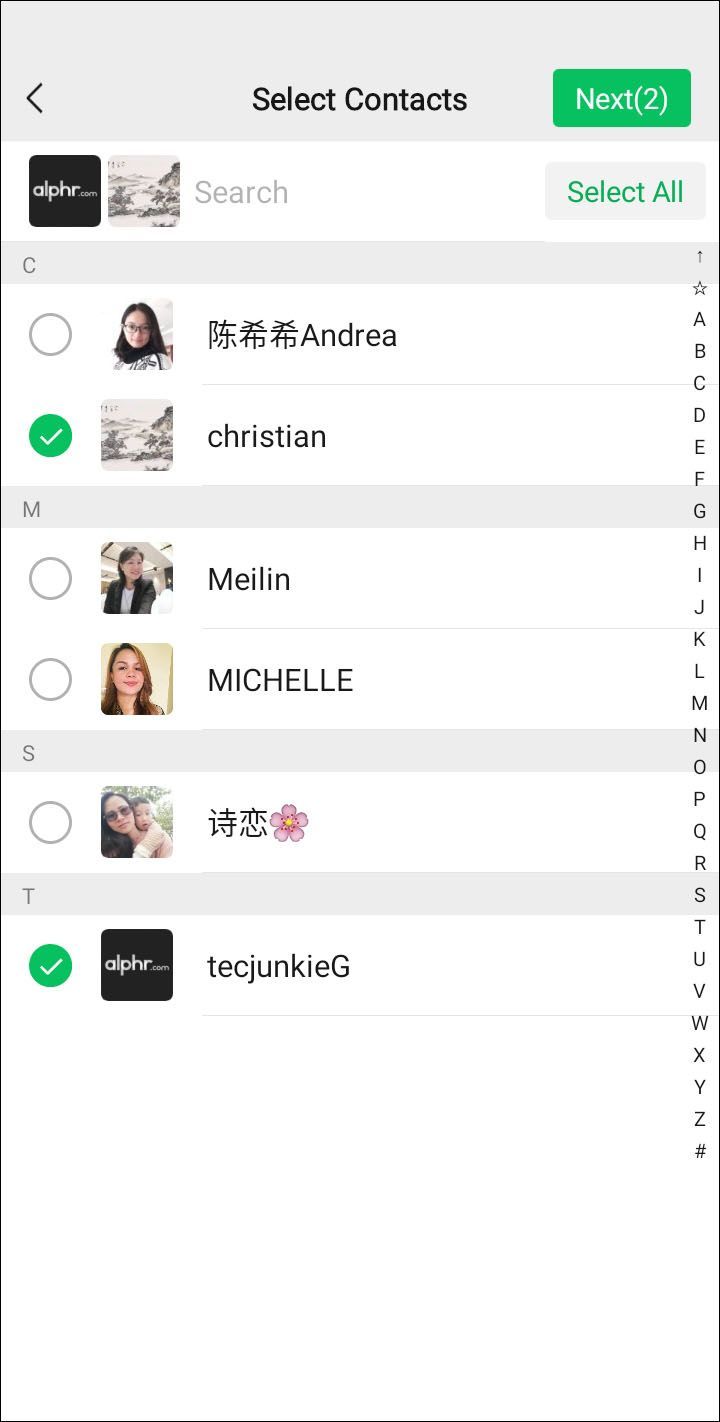
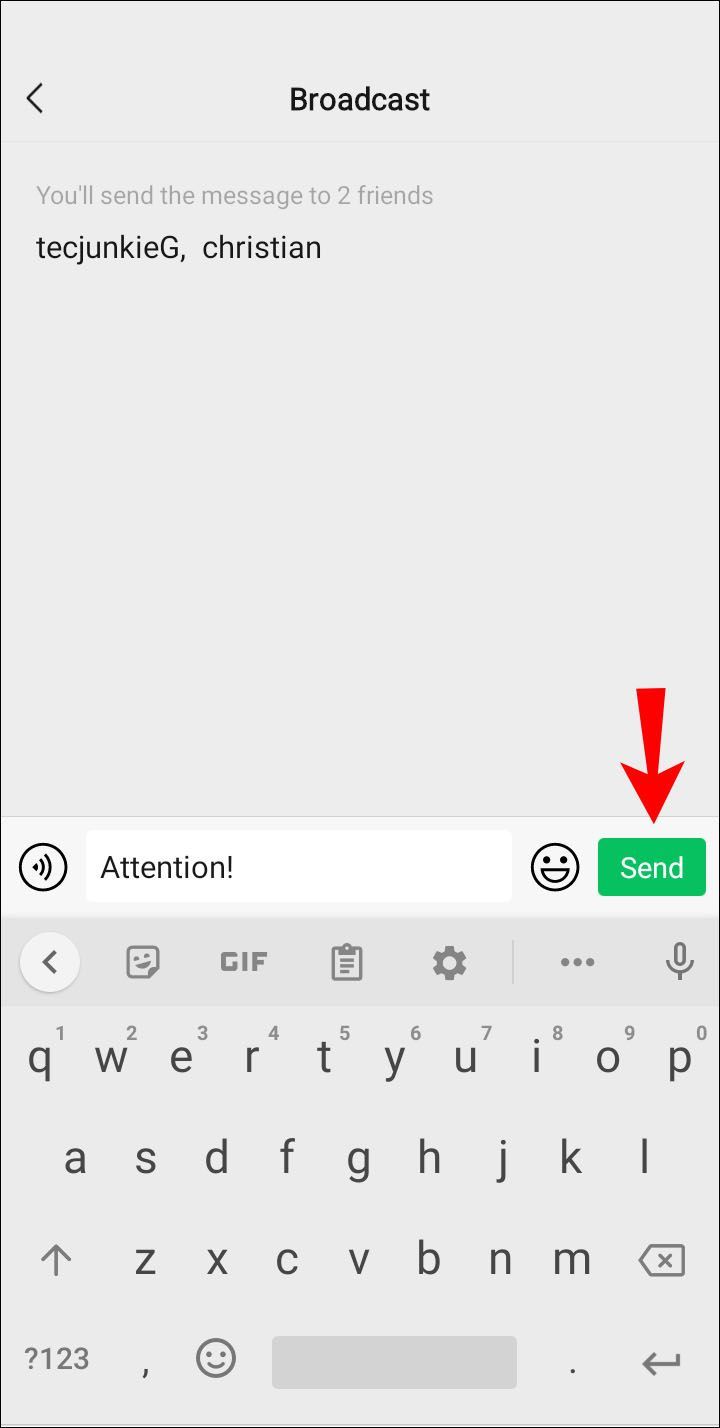





![Како инсталирати и користити Јаву на Цхромебоок-у [октобар 2019]](https://www.macspots.com/img/chromebook/18/how-install-use-java-chromebook.jpg)
![Шта је синхронизација у позадини и предњем плану Андроид [објашњено]](https://www.macspots.com/img/blogs/79/what-is-background-foreground-syncs-android.jpg)

